Содержание
Apple добавил смайл беременного мужчины — когда будет доступен
Соцсети и приложения регулярно расширяют числи эмоджи для пользователей. В том числе, пытаясь охватить как можно более широкий круг потребностей
Apple добавил новые смайлы, включая необычные
Пользователи чаще всего выбирают одни и те же смайлы для общения с другими: мы уже писали ранее, какие смайлы стали самыми популярными в 2021 году.
Читайте также: Telegram обновил сразу много функций: что стало доступно пользователям
Реклама
Тем не менее, теперь компания решила дать возможность людям всех рас и гендерной идентификации возможность проявить себя, отсылая эмоджи собеседнику, пишет emojipedia.
Новые смайлики появились на iOS в рамках первой бета-версии iOS 15.4. К ним относятся тающее лицо, беременный мужчина, зеркальный диско-шар и мультирасовые смайлики рукопожатия.
Реклама
Apple продолжил тенденцию гендерно нейтральных смайлов, добавив беременного мужчину.
Бета-обновление также включает в себя семь совершенно новых смайликов жестов рук с модификаторами тона кожи.
Реклама
Включены также 25 новых версий рукопожатия с разными оттенками кожи, включая те, где кожа двух пожимающих друг друга рука разная.
Появились несколько новых дополнений в категориях смайликов «животные и природа», «еда и напитки», «предметы», «символы».
Окончательный публичный выпуск iOS 15.4 станет доступен пользователям в марте или апреле 2022 года.
Напомним, ранее iPhone научили распознавать лицо даже в защитной маске.
Александра ЗахароваРедактор Техно Сегодня
В медиа — с 2007 года. Издания: Сегодня, Обозреватель, UBR, Деловая Столица, The Page и другие. Работала в роли автора, редактора, проджект-менеджера с самыми разными направлениями и темами: от социально-политических и экономических до тем IT и медицины. Хобби — LARP, поэзия.
Хобби — LARP, поэзия.
Больше статей автора
Полезные приложения во время войны
Для вашего смартфона
Дія. Помимо цифровых документов, приложение позволяет удаленно оформить помощь переселенцам
Telegram. Мессенджер превратился в главный источник новостей, а различные боты позволяют сообщать о перемещении оккупанта
Воздушная тревога. Приложение сообщает о воздушной тревоге в выбранном вами городе или области. Работает даже в беззвучном режиме
TacticMedAid. Справочник по медицинской помощи при ранениях, как для гражданских, так и военных. Для использования методов не нужно иметь специального образования
Первая помощь. Еще одно приложение по оказанию первой медицинской помощи, предоставленное Национальным обществом Красного Креста
Скачать
Первое солнечное затмение-2022
Как это было
В ночь с 30 апреля на 1 мая прошло первое в 2020 году солнечное затмение
Солнечное затмение происходит, когда Луна становится в одну линию между Солнцем и Землей
Но из-за особенной траектории Луна не полностью закрыла Солнце, придав ему форму полумесяца
Затмение могли наблюдать только в Антарктиде, Южной Америке, и в Тихом и Атлантическом океанах
Следующее солнечное затмение произойдет 25 октября.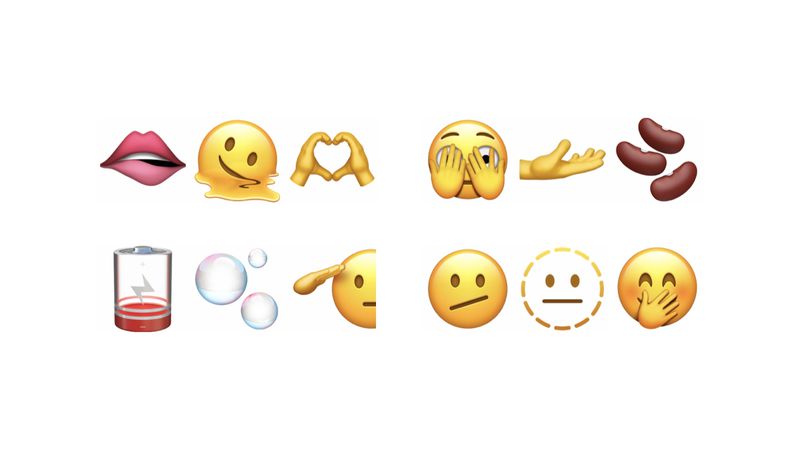 Тогда его можно будет увидеть в Европе
Тогда его можно будет увидеть в Европе
Они ушли из России
Крупнейшие технологические компании
1
Apple
$2.706 T
2
Microsoft
$2.096 T
3
Google (Alphabet)
$1.617 T
4
Amazon
$1.501 T
5
Tesla
$1.047 T
Кто еще
Как безопасно использовать смартфон в оккупации
9 советов
Найдите старый рабочий телефон, который вы можете отдать по требованию оккупантов. Спрячьте телефон, которым вы планируете пользоваться, в сухое теплое место
Заряжайте телефон при каждой возможности. Держите заряженными пауэрбанки. Включите режим жесткой экономии энергии или просто режим энергосбережения
Загрузите файлы и страницы, требуемые для выживания, в память смартфона.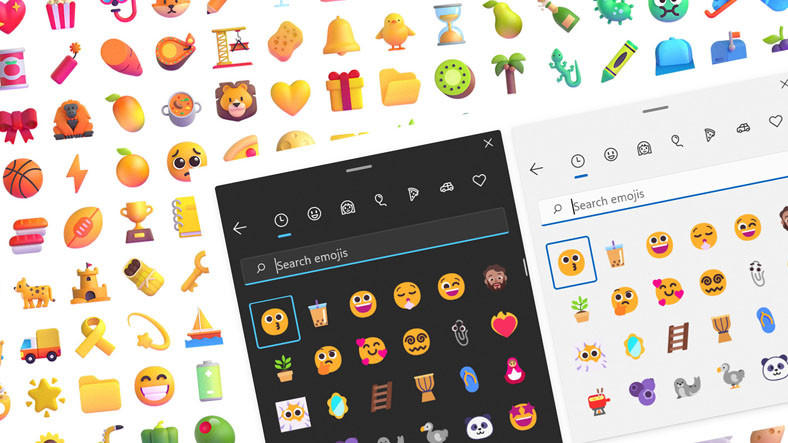 Удалите из памяти смартфона весь контент, который может навредить вам при задержании оккупантами
Удалите из памяти смартфона весь контент, который может навредить вам при задержании оккупантами
Свои сообщения о передвижении или зверствах оккупантов сразу удаляйте с телефона. При опасности удаляйте сразу чат, а не отдельные сообщения. Используйте секретные чаты
Используйте встроенные средства блокировки телефона для усложнения доступа посторонних к вашим данным — пароль графический пароль, отпечаток пальца
Установите приложения Воздушная тревога, TacticMedAid и Первая помощь. Загрузите контент с них для оффлайн доступа
Не распространяйте информацию из неофициальных источников, даже от людей, которым вы доверяете
Получайте данные о местонахождении родных или передавайте свои с помощью приложению StarFind (для абонентов Киевстар)
Сохраните на смартфоне и в облаке копии документов (свои и родных) — паспорта, свидетельства о рождении, ИНН. Сохраняйте их в секретных папках и альбомах
Кто лучше всех снимает в 2022 году
Смартфоны с лучшей камерой
1
Huawei P50 Pro
144
2
Xiaomi Mi 11 Ultra
143
3
Huawei Mate 40 Pro+
139
4
Apple iPhone 13 Pro Max
137
5
Apple iPhone 13 Pro
137
Почему они лучшие
НАЛОГОВАЯ ИНФОРМАЦИЯ
Раскрываем финансовые тайны
Инфо-офшор — здесь
статистика
Курс криптовалюты сегодня
Валюта
Цена, usd
Bitcoin (BTC)
19326.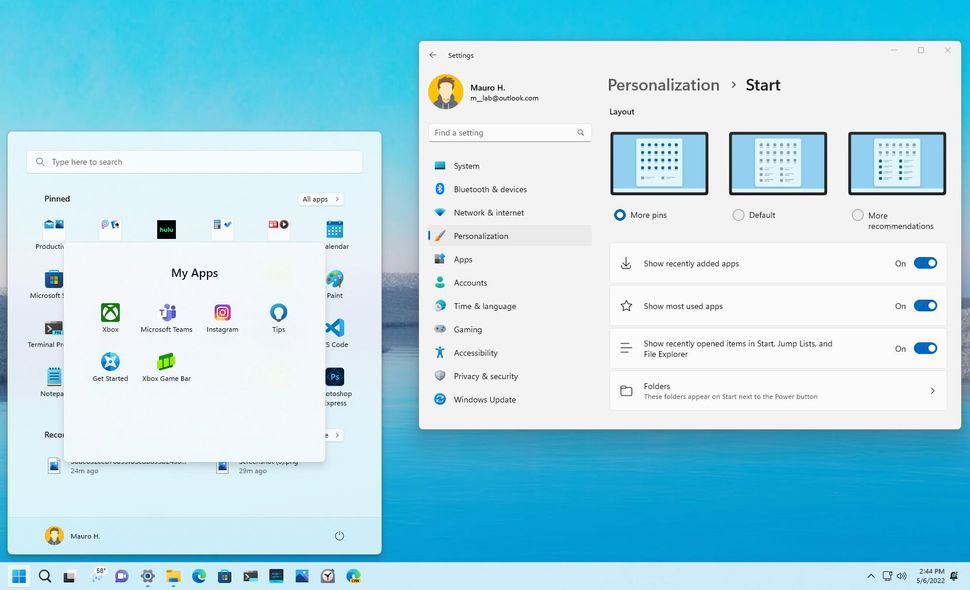 33
33
Binance Coin (BNB)
273.69
Dogecoin (DOGE)
0.06
Litecoin (LTC)
53.17
Theta (THETA)
1.14
Apple выпустила новую iOS 15.4 с возможностью разблокировки iPhone в маске
Вчера Apple выпустила iOS 15.4 и iPadOS 15.4, четвертые крупные обновления для операционных систем iOS 15 и iPadOS 15 , которые впервые вышли в сентябре. iOS и iPadOS 15.4 — это огромные обновления, которые привносят в iPhone и iPad довольно много новых полезных функций.
Идентификация лица с маской
В iOS 15.4 теперь есть возможность разблокировать iPhone в маске без дополнительного оборудования, такого как Apple Watch. Apple предупреждает, что полная идентификация лица является более безопасным вариантом, но теперь доступна маска Face ID.
«Идентификатор лица» с маской можно включить после обновления до iOS 15.4, и он предназначен для использования области вокруг ваших глаз в целях аутентификации. Он работает с очками, но не совместим с солнцезащитными очками, и вы должны смотреть на «iPhone», чтобы разблокировать его в маске.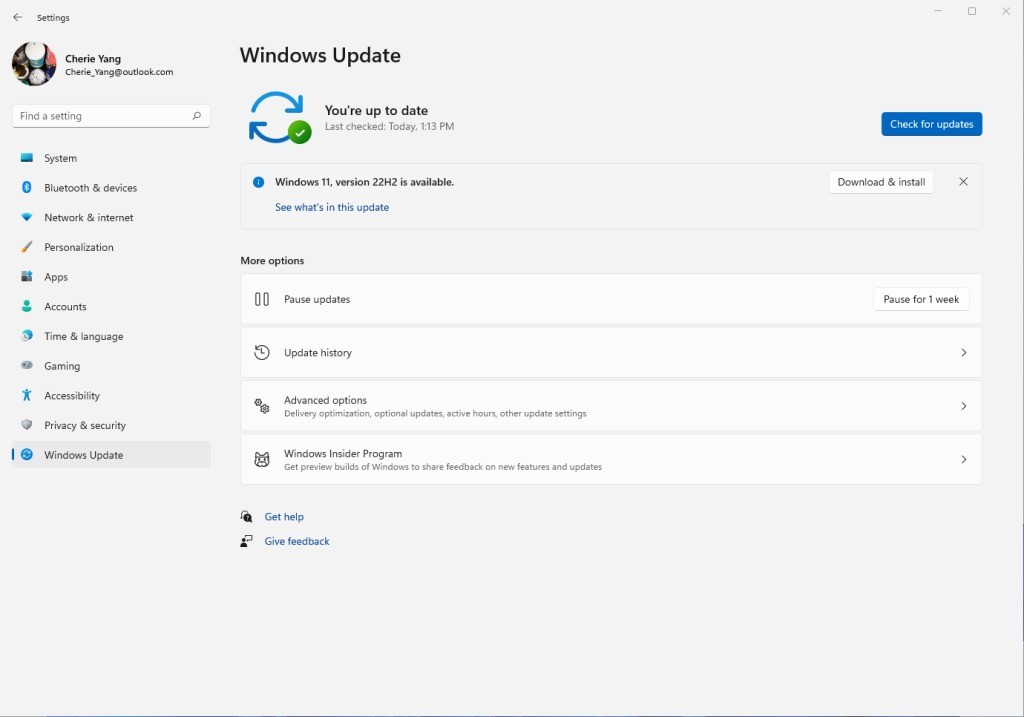
Face ID с маской ограничен моделями iPhone 12 и iPhone 13 , поэтому он недоступен на iPhone 11 . В отличие от функции разблокировки «iPhone», которая использует Apple Watch для аутентификации, когда вы носите маску, «Face ID» с опцией маски может использоваться для аутентификации транзакций Apple Pay и входа в сторонние приложения.
Новые смайлики
Весенние обновления iOS часто приносят новые символы эмодзи, и iOS 15.4 не является исключением. В обновлении представлена поддержка Emoji 14, добавлено 37 смайликов и 75 добавлений оттенков кожи, всего 112 новых символов.
Новые лица включают тающее лицо, приветствующее лицо, лицо с открытыми глазами и рукой, прикрывающей рот, лицо с выглядывающим глазом, лицо с диагональным ртом и лицо с пунктирной линией, а новые смайлики включают кусающие губы и пузыри.
Есть несколько новых смайликов рук, таких как сердечные руки, правая рука, левая рука, рука ладонью вниз, рука ладонью вверх, рука со скрещенными указательным и большим пальцами, указательный палец, указывающий на зрителя, а также обновление смайликов рукопожатия.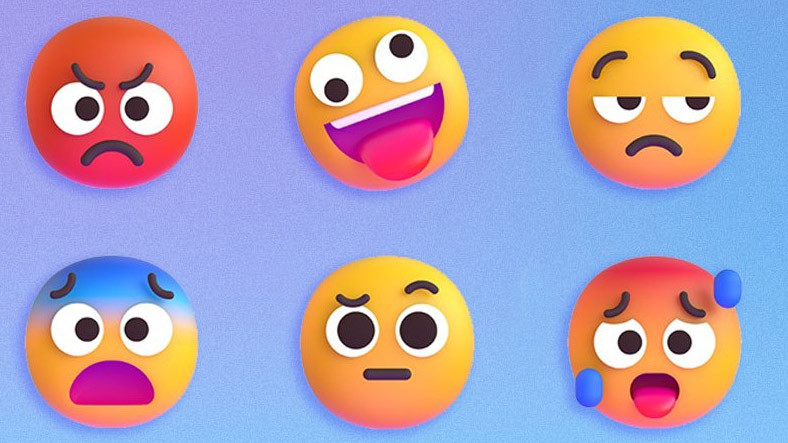
Гнездо с яйцами, пустое гнездо, рентген, костыль, горка для игровой площадки, колесо, спасательный круг, хамса, зеркальный шар, банка, удостоверение личности и низкий заряд батареи — новые предметы, а растения и животные будут включать кораллы и лотосы. Что касается фэнтезийных персонажей, мы можем ожидать новых смайликов троллей, а яйца, бобы и жидкость для заливки составляют новые продукты питания.
Отключение уведомления для персональных автоматов в ярлыках
Для личных автоматизаций, настроенных в приложении «Ярлыки», есть новая опция «Уведомлять при запуске», которая позволяет включать и выключать уведомления для активированных ярлыков. С помощью этой опции вы можете не получать уведомления об активации ярлыка, что было невозможно в более ранних версиях iOS 15.
Уведомлять при запуске отображается только при отключении параметра «Спрашивать перед запуском».
Приложение «Ярлыки» также поддерживает добавление, удаление или запрос тегов с помощью напоминаний.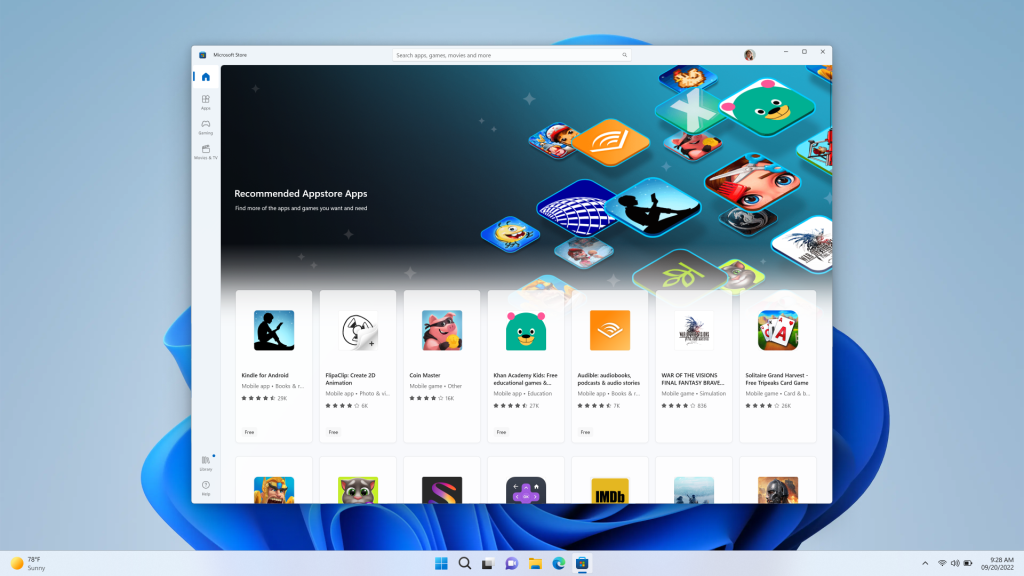
Виджет карты Apple
Теперь в представлении «Сегодня» есть виджет Apple Card , который можно добавить на главный экран. Виджет «Apple Card» показывает ваш текущий баланс и ваши ежедневные расходы в разных категориях.
Примечания к связке ключей iCloud
Пользователи iCloud Keychain теперь могут добавлять примечания к любому вводу пароля, благодаря чему «iCloud Keychain» больше соответствует другим параметрам хранения паролей, таким как 1Password.
На iPhone и iPad связка ключей iCloud доступна в приложении «Настройки» в разделе «Пароли».
Скрытие предупреждений о пароле в связке ключей iCloud
Apple предоставляет рекомендации по безопасности для слабых или скомпрометированных паролей, которые хранятся в «Связке ключей iCloud», но в некоторых ситуациях вы не сможете изменить эти пароли.
Если это так, в iOS 15.4 вы можете отклонить эти предупреждения , нажав кнопку «x» рядом с предупреждением. Это действие скроет рекомендацию по безопасности, чтобы она не отображалась в основном разделе «Пароли» приложения «Настройки».
Это действие скроет рекомендацию по безопасности, чтобы она не отображалась в основном разделе «Пароли» приложения «Настройки».
Если вам нужно снова просмотреть предупреждение, его можно найти в разделе «Скрытые рекомендации по безопасности» в настройках пароля.
Анимация 120 Гц в сторонних приложениях на iPhone 13 Pro
После выхода моделей iPhone 13 Pro пользователи заметили, что сторонние приложения не отображают всю анимацию с полной частотой обновления ProMotion 120 Гц. Apple заявила, что существует ошибка Core Animation, которая будет исправлена в будущем обновлении, и похоже, что iOS 15.4 является этим обновлением.
В iOS 15.4 все анимации в приложении будут отображаться с частотой 120 Гц для более плавного и удобного использования приложения.
Пользовательские домены электронной почты
iOS 15.4 расширяет поддержку функции пользовательского домена электронной почты, доступной для платных планов «iCloud+», добавляя возможность настроить собственный домен с помощью «iCloud Mail» непосредственно на «iPhone».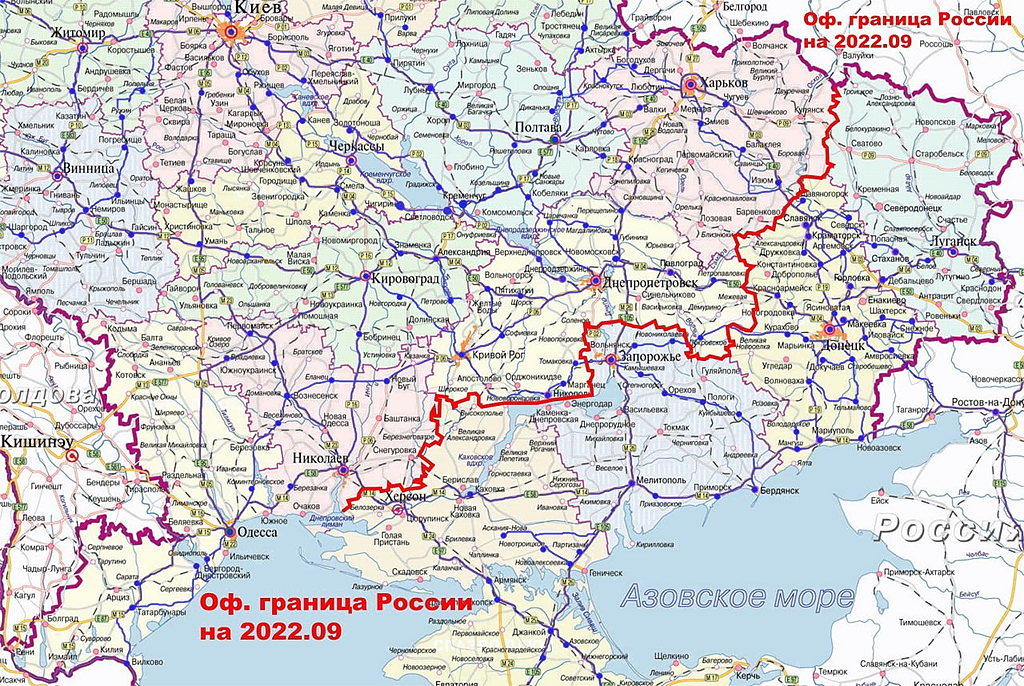
Если вы перейдете в «Настройки»> « Apple ID »> «iCloud», «Почта iCloud» теперь доступна для нажатия и включает раздел для настройки пользовательского домена электронной почты.
SharePlay
В приложениях, поддерживающих SharePlay, теперь есть возможность активировать его прямо из листа общего доступа.
Настройка ТВ-приложений
В разделе «Телевизор» приложения «Настройки» в разделе «Настройки» теперь вы можете выбрать параметры «Неподвижный кадр» или «Афиша» для следующего дисплея в приложении. Стоп-кадр показывает неподвижные кадры из того, что вы смотрите, а «Постер-арт» показывает основные изображения заголовков для шоу или фильмов.
Вход на веб-сайт Passkey
Apple сообщает, что обновления iOS 15.4 и iPadOS 15.4 добавляют новую функцию пароля, которая позволяет пользователям входить на веб-сайты и приложения, совместимые с ключом доступа, на Mac и «iPad», используя «iPhone» с сохраненным ключом доступа.
Это означает, что на веб-сайтах, допускающих аутентификацию с помощью «Face ID» или « Touch ID », вы можете пройти аутентификацию с помощью «iPhone» вместо ввода пароля.
Экстренный SOS
По умолчанию Emergency SOS теперь использует функцию вызова с удержанием для выполнения экстренного вызова. Чтобы инициировать экстренный вызов, нажмите и удерживайте боковую кнопку и кнопку регулировки громкости, пока не начнется обратный отсчет. После этого iPhone вызовет службы экстренной помощи.
Предыдущее пятикратное нажатие для инициирования вызова также по-прежнему доступно, но его необходимо включить в разделе «Экстренный вызов SOS» в приложении «Настройки».
Сведения о прививках в приложении «Здоровье»
Поддающиеся проверке медицинские записи теперь поддерживают добавление записей о прививках в формате цифрового сертификата ЕС о COVID в приложения «Здоровье» и «Кошелек», поэтому жители ЕС могут добавлять свои карты вакцинации в приложение «Кошелек» для быстрого доступа.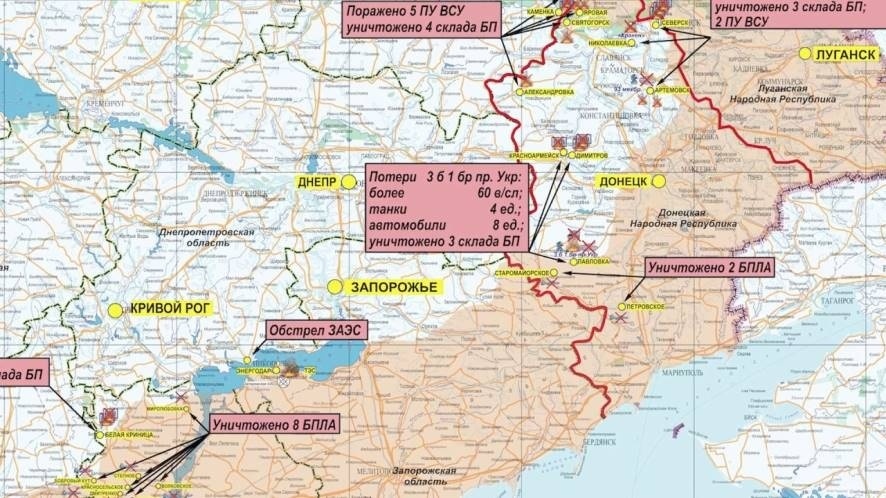
Новости Apple
Приложение Apple News обеспечивает улучшенное обнаружение аудиоконтента как в ленте «Сегодня», так и на вкладке «Аудио».
Фильтры подкастов
При просмотре шоу в вашей библиотеке вы можете фильтровать эпизоды по воспроизведенным, невоспроизведенным, загруженным или сохраненным. Также есть возможность перейти на любое шоу и отфильтровать для определенного сезона.
Офлайн-обновления Siri
Apple заявляет, что Siri может предоставлять информацию о времени и дате в автономном режиме на iPhone XS, iPhone XR, iPhone 11 или новее.
Новый голос Сири
iOS 15.4 добавляет новый голос «Siri» для американских пользователей, который можно выбрать в приложении «Настройки», выбрав «Siri» и «Поиск», а затем выбрав «Голос Siri».
Косметическое сканирование в обмен на трейд-ин
Код в iOS 15.4 предполагает, что Apple работает над функцией «косметического сканирования» , которая будет использоваться при торговле «iPhone». Косметическое сканирование, скорее всего, будет использоваться для проверки iPhone на наличие повреждений, таких как царапины и вмятины, чтобы обеспечить более точную оценку стоимости при обмене.
Косметическое сканирование, скорее всего, будет использоваться для проверки iPhone на наличие повреждений, таких как царапины и вмятины, чтобы обеспечить более точную оценку стоимости при обмене.
Лупа
По словам Apple, крупный план в лупе теперь может использовать сверхширокоугольную камеру на iPhone 13 Pro и iPhone 13 Pro Max, чтобы лучше выделять мелкие объекты.
Исправление ошибок
В это обновление также включено несколько исправлений ошибок, как описано ниже.
- Клавиатура может вставлять точку между набранными цифрами
- Виджеты новостей в представлении «Сегодня» могут не открывать статьи при нажатии
- Фотографии и видео могут не синхронизироваться с медиатекой iCloud.
- Функция «Специальные возможности экрана вслух» может неожиданно завершить работу в приложении «Книги».
- Live Listen может не выключаться при отключении в Центре управления
Почему не отображаются смайлики на iPhone? я из мака
Если вам интересно Почему на iPhone не отображаются смайлики?, в этой статье мы покажем вам как причины, так и решения каждой проблемы.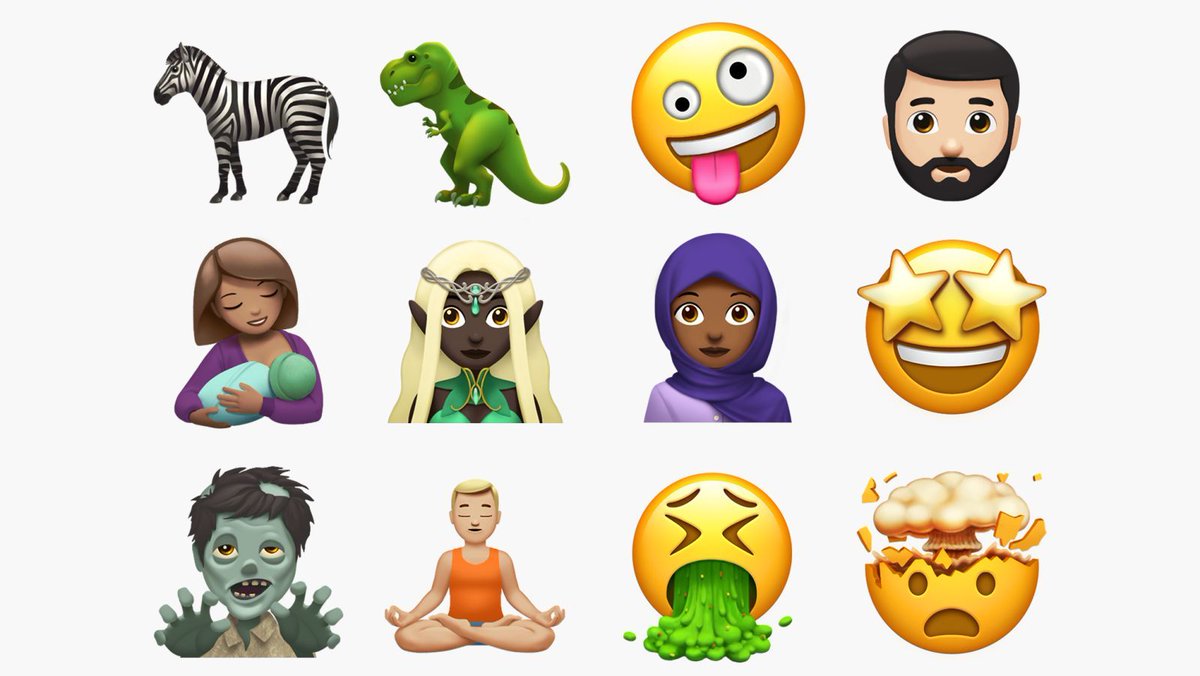
Основная причина, почему они не появляются смайликов на айфоне потому что мы удалили клавиатуру смайликов. Если нам не хватает только нескольких (самых последних), это потому, что у нас старая версия iOS, которая не включает поддержку новых, или потому, что наш iPhone слишком старый.
Смайлики и вариант, который Apple вытащила из рукава, Memojis, стали Самый распространенный способ выражения чувств в текстовом сохранении.
Теме статьи:
Как сразу получить доступ к смайликам с помощью сочетания клавиш
Однако, на мой взгляд, им еще предстоит пройти долгий путь чтобы иметь возможность выражать те же чувства и ощущения, что и через GIF.
Подпишитесь на наш Youtube-канал
Индекс
- 1 Почему на iPhone не отображаются смайлики?
- 1.1 Мы удалили клавиатуру с эмодзи
- 1.2 Мы не установили последнюю версию iOS
- 1.
 3 Наше устройство очень старое
3 Наше устройство очень старое
- 2 Как написать смайлики на iPhone
- 3 Как убрать клавиатуру на iOS
- 4 Как заменить слова смайликами
- 5 Как набирать смайлики на Mac
Почему на iPhone не отображаются смайлики?
Причины почему смайлики не отображаются на айфоне Мы можем сгруппировать их в 3:
Мы удалили клавиатуру с эмодзи
Если не знаешь, не трогай. Несмотря на это высказывание, есть много пользователей, которые зайти в настройки iOS не зная, во что они играют.
Смайлики на iOS доступны через клавиатуру эмодзи. Если клавиатура эмодзи не установлена, мы не сможем писать эмодзи ни в одном приложении. Однако это не влияет на отображение эмодзи в других приложениях.
к проверьте, установили ли мы клавиатуру смайликов, мы выполним шаги, которые я покажу вам ниже:
- Мы получаем доступ к Настройки iPhone.
- Далее нажмите на Общие.

- В разделе «Общие» нажмите клавиатура > Клавиатуры
- Если в списке клавиатур один названный Emoji не показан, в том, что он у нас не установлен.
к установить клавиатуру эмодзи, мы выполним следующие шаги:
- Мы получаем доступ к Настройки iPhone.
- Далее нажмите на Общие.
- В разделе «Общие» нажмите клавиатура > Клавиатуры
- Далее нажмите на Добавить новую клавиатуру и мы ищем клавиатуру Emoji в показанном списке.
Мы не установили последнюю версию iOS
С каждой новой версией iOS Apple представляет новая серия смайликов. Эти смайлики доступны как для использования, так и для отображения на устройствах с этой версией или выше.
Если вы получаете какие-либо смайлики и не отображается на вашем устройстве, проблема, которую мы обнаружили, заключается в том, что вы не обновили свое устройство до последней версии, доступной на тот момент.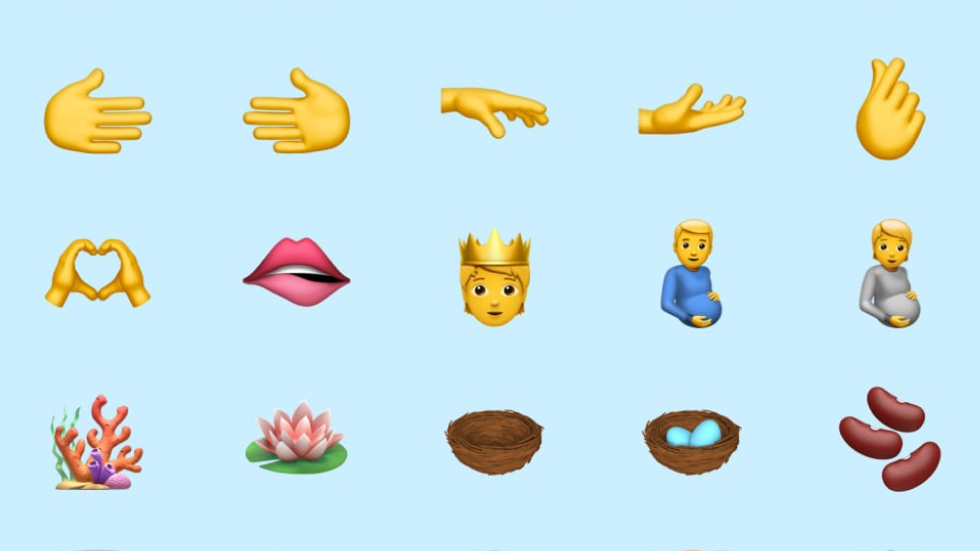
к обновите свое устройство до последней версии iOS доступны в то время, необходимо выполнить следующие шаги:
- Мы получаем доступ к Настройки нашего нашего устройства.
- Далее нажмите на Общие > Обновление программного обеспечения.
- В этом разделе устройство покажет последнюю доступную версию iOS для установки на ваше устройство.
- Нажмите на Скачать и установить в то время как наше устройство заряжается и имеет более 50% заряда батареи.
Наше устройство очень старое
Только с выпуском iOS 5 Apple представили поддержку эмодзи на iOS. До сих пор не было возможности использовать смайлики в социальных сетях или приложениях для обмена сообщениями.
Если ваш iPhone, iPad или iPod touch не обновился до iOS 5, у вас нет возможности его использовать. Ни использование приложений из App Store (они не совместимы с такими старыми версиями iOS), ни добавление клавиатуры Emojis, которую Apple представила с запуском iOS 5, поскольку она недоступна.
Как написать смайлики на iPhone
Как и сторонние клавиатуры, клавиатура iPhone по умолчанию не отображает доступные смайлики. Мы должны получить доступ к режиму смайликов, на клавиатуру эмодзи, нажав на эмодзи, расположенный в левом нижнем углу.
Значок смайликов будет отображаться до тех пор, пока у нас установлены только две клавиатуры: одна для нашего языка и одна для смайликов. Если мы установили третью клавиатуру, значок эмодзи будет отображаться справа от клавиатуры, которая дает доступ к цифрам.
Как убрать клавиатуру на iOS
- Мы получаем доступ к Настройки iPhone.
- Далее нажмите на Общие.
- В разделе «Общие» нажмите клавиатура > Клавиатуры
- Затем сдвиньте клавиатуру влево который мы хотим удалить, и нажмите Удалить.
- Мы также можем нажмите на Edit а затем нажмите кнопку –, которая показана слева от клавиатуры, которую мы хотим удалить.

Как заменить слова смайликами
Устройства iOS позволяют нам комбинируйте традиционную клавиатуру с эмодзи для отправки сообщений, в которых некоторые слова заменены смайликами, что придает очень яркий иероглифический вид, с помощью которого мы можем посмеяться с нашими друзьями, а также потроллить их.
Если вы хотите, замените слова смайликами на вашем iPhone, iPad или iPod touch, приглашаю вас продолжить чтение.
- Прежде всего, мы должны Напишите текст, которым мы хотим поделиться.
- Далее мы должны переключиться на клавиатуру эмодзи.
- iOS автоматически проанализирует все слова в тексте и покажет нам оранжевым цветом слова которые имеют соответствующие смайлики.
- Нажав на эти слова, выделенные оранжевым цветом, мы автоматически заменим слово соответствующими смайликами.
- Если слово содержит более одного смайлика, при нажатии на слово отобразится все смайлики, доступные для этого слова и где мы должны выбрать тот, который нам нравится больше всего.

Как набирать смайлики на Mac
Смайлики не являются эксклюзивными для мобильных устройств. По прошествии лет и Microsoft, и Apple поняли, что они также должны присутствовать в настольных операционных системах.
Количество мобильных приложений, имеющих соответствующую версию для десктопных операционных систем, увеличивается и ограничивает возможности взаимодействия при добавлении реакций это не имеет никакого смысла.
Если вы хотите использовать те же смайлики, доступные в iOS, на Mac, вам следует использовать сочетание клавиш Control + Command + пробел.
Нажатие этой комбинации клавиш отобразит маленькое окно, с размером, аналогичным экрану iPhone, где вы можете найти, отсортированные по категориям, смайлики, которые мы можем использовать в зависимости от установленной версии macOS.
Если у нас нет последней версии macOS, доступной на рынке, не ожидайте, что сможете пользоваться теми же смайликами, что и на вашем iPhone, если у вас есть самая последняя версия iOS, доступная на данный момент.
как добавить нестандартные смайлики для общения и загрузить собственные
Евгений Кузьмин
общается исключительно разноцветными эмодзи-буквами
Профиль автора
У «Телеграма» появилось первое обновление, которое заметно выделяет пользователей премиум-подписки на фоне остальных.
Теперь у платных пользователей есть кастомные эмодзи — нестандартные смайлики, в том числе анимированные. Некоторые добавляют сами разработчики «Телеграма», но платформа открыта для всех желающих. Уже появились сотни авторских наборов: одни переносят смайлики из «аськи», другие сделали веселый алфавит, третьи создают из эмодзи причудливые картины.
Первое впечатление — это новые стикеры, доступные только для премиум-пользователей. Разбираемся, как добавить собственные эмодзи и стоит ли это того, чтобы приобрести подписку.
Что такое Telegram Premium и сколько он стоит
Telegram Premium — платная подписка для пользователей мессенджера. Она удваивает почти все существующие лимиты на платформе и добавляет новые функции вроде автоматического перевода войсов в текст. Из последних — как раз эмодзи, а также возможность включить автоблокировку входящих аудиосообщений.
Она удваивает почти все существующие лимиты на платформе и добавляет новые функции вроде автоматического перевода войсов в текст. Из последних — как раз эмодзи, а также возможность включить автоблокировку входящих аудиосообщений.
Есть два способа оформить премиум-подписку в России: через App Store на Айфоне и верифицированного бота. В первом случае подписка будет стоить 329 Р, во втором — 299 Р. Подробнее о подписке и способах оформления мы писали в отдельном материале.
Что за обновление
Команда «Телеграма» представила платформу для кастомных эмодзи 12 августа — запуск приурочили к достижению планки в 700 миллионов пользователей и девятому дню рождения сервиса. Новые эмодзи появились и у пользователей мобильных приложений, и у тех, кто сидит в мессенджере с компьютера. Чтобы увидеть смайлики, нужно обновиться до актуальной версии сервиса.
При этом Павел Дуров незадолго до анонса говорил, что обновление «должно произвести революцию в том, как люди выражают свои мысли путем обмена сообщениями». После запуска основатель «Телеграма» добавил, что в «ближайшие недели» кастомными эмодзи можно будет реагировать на посты и сообщения.
После запуска основатель «Телеграма» добавил, что в «ближайшие недели» кастомными эмодзи можно будет реагировать на посты и сообщения.
/list/telegram-features/
15 полезных и неочевидных функций «Телеграма», которые упрощают жизнь
Расскажем, что именно изменилось.
Обладатели премиум-подписки теперь могут пользоваться нестандартными эмодзи. Их могут создать все желающие, как и стикеры, видят их тоже все участники общения. Но вставить смайлики в текст получится только с оплаченной подпиской. Остальные могут только отправить понравившиеся эмодзи в чат «Избранное» с самим собой, чтобы однажды тоже их использовать.
Эмодзи с алфавитом — один из самых популярных наборов
Эмодзи теперь не только статичные. Раньше анимация была только у избранных стандартных смайликов, и то если отправить их без текста. Но теперь пользователям дали возможность создавать и добавлять в сообщения анимированные эмодзи. Опять же, это напоминает миниатюрные анимированные стикеры в «Телеграме», только теперь их можно вставить в текст.
Опять же, это напоминает миниатюрные анимированные стикеры в «Телеграме», только теперь их можно вставить в текст.
В iOS появилась новая панель для стикеров и эмодзи. Обновленный дизайн четко разделяет стикеры, эмодзи и гифки. Теперь их легче коллекционировать и быстро находить для использования в переписке.
/list/ios15-features/
11 функций iOS 15 и iPadOS 15, ради которых стоит обновить свои Айпады и Айфоны
Как добавить набор с эмодзи
Есть два основных способа. Они зависят от того, как именно вы столкнулись с интересующими вас эмодзи.
По прямой ссылке. Как и в случае со стикерами, у каждого эмодзи-пака есть своя ссылка на просмотр и добавление его к себе. Она выглядит так: https://t.me/addemoji/x, где x — название набора.
Как самому поделиться эмодзи: откройте настройки → «Стикеры и эмодзи» → «Наборы эмодзи». После этого нажмите на нужный пак, затем на три точки справа от названия → выберите «Поделиться» или «Копировать ссылку». С компьютера немного проще: откройте панель с эмодзи, нажмите правой кнопкой мыши на нужный набор → «Показать набор» → «Поделиться».
С компьютера немного проще: откройте панель с эмодзи, нажмите правой кнопкой мыши на нужный набор → «Показать набор» → «Поделиться».
В меню наборов их можно и удалять
«Достать» из сообщения. Для ситуаций, когда вы увидели интересный эмодзи в чужом сообщении без ссылки на набор. На телефоне зажмите сообщение, появятся стандартные опции вроде «Скопировать» или «Переслать», а снизу — сообщение «В этом наборе эмодзи из набора x». Нажмите на это уведомление, откроется полный набор с возможностью добавления.
На компьютере нажмите правой кнопкой на сообщение — сверху появится опция «Посмотреть набор эмодзи».
Если в одном сообщении эмодзи из нескольких наборов, в этом меню можно будет выбрать нужный
Как сделать собственные эмодзи
Процесс похож на добавление собственных стикеров, даже официальный бот для этого используется тот же самый. Вот что нужно сделать:
- Откройте верифицированный Stickers Bot и введите команду /start.
- Появится список доступных команд, для эмодзи — /newemojipack.

- На выбор будет три типа эмодзи — статичные, анимированные, видеоэмодзи. Выбирайте нужный.
- Дайте название набору.
- Отправьте боту изображения или анимации, которые станут эмодзи. Отправлять надо обязательно файлами. Соблюдайте требования. Для статичных эмодзи — формат PNG или WEBP, квадратный формат с прозрачным слоем и разрешением 100 × 100 пикселей. Для анимированных и видео — формат WEBP или TGS, длительность не более трех секунд, никакого звука. Полные требования можно изучить в документации «Телеграма».
- Каждому загруженному эмодзи задайте аналог из стандартного набора смайликов.
- Повторите пункты 5—6 с каждым новым эмодзи, а когда закончите — введите команду /publish.
- Задайте короткий юзернейм для набора — он окажется в названии ссылки.
Вот как выглядела моя переписка с ботом
Какие эмодзи уже сделали — советуем лучшие
Если вы хотите следить за новыми авторскими эмодзи, проще всего подписаться на какой-то из тематических каналов.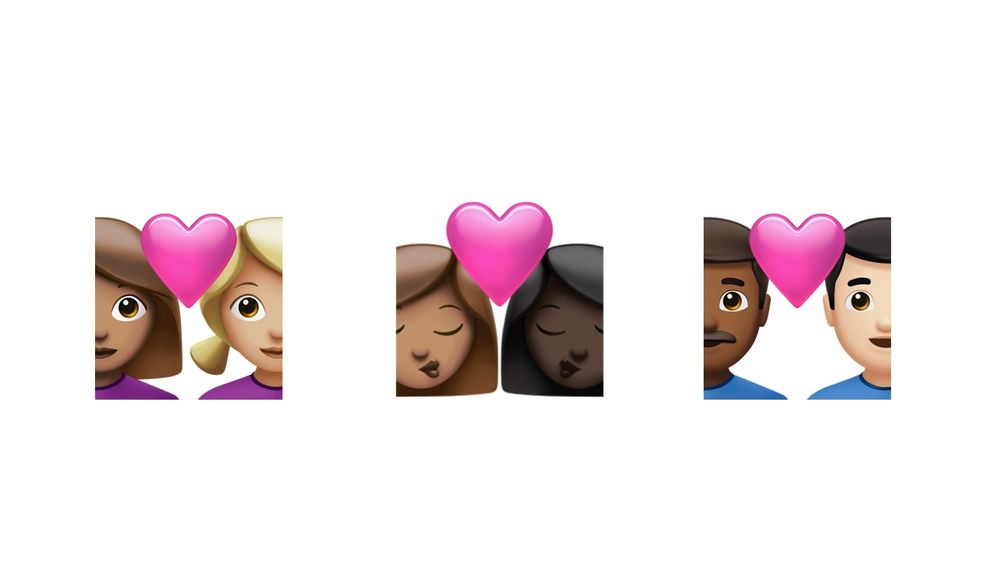 Например, Emoji Packs, он обновляется несколько раз в день.
Например, Emoji Packs, он обновляется несколько раз в день.
Какие наборы уже есть.
От самого «Телеграма». Десять официальных наборов. В отличие от остальных, их мессенджер рекомендует еще и прямо в панели с вашими эмодзи:
- Hand Emoji.
- Moon Emoji.
- Frog Emoji.
- Duck Emoji.
- Cherry Emoji.
- Fox Emoji.
- Skull Emoji.
- Face Emoji
- Meme Emoji.
- Rabbit Emoji.
12 телеграм-каналов Тинькофф Журнала, на которые стоит подписаться
Эмодзи от «Телеграма» по большей части повторяют стикеры
Эмодзи с других платформ. Пользователи переносят стандартные наборы смайликов из старых сервисов и соцсетей:
- Смайлики из «аськи».
- Смайлики из «Одноклассников».
- Смайлики-капли от Гугла.
- Смайлики из Yahoo.
Алфавит для составления слов. Первые дни после запуска кастомных эмодзи пользователи принялись составлять слова и фразы из паков-алфавитов:
- Русскоязычный разноцветный алфавит.

- Англоязычный алфавит Hackerman.
О снах, литературе и котах: 20 интересных телеграм-каналов
Необычные эмодзи. Просто нестандартные наборы, которыми можно пользоваться:
- Эмодзи с мемами.
- Эмодзи с длинными котами.
- Эмодзи «Майнкрафта».
- Эмодзи Among Us.
- Эмодзи с покемонами.
Можно собрать «бесконечного» кота
Новые эмодзи в «Телеграме» — за и против
| 👍 Плюсы | 👎 Минусы |
|---|---|
| Разнообразие в общении | Быстро надоедает |
| В будущем добавят кастомные реакции на сообщения и посты | Все вокруг считают, что ты выделываешься премиум-подпиской |
| В обладании премиум-подпиской появляется больший смысл | Практически все сценарии использования кастомных эмодзи уже перекрывают бесплатные стикеры |
👍 Плюсы новых эмодзи в «Телеграме»:
- Разнообразие в общении.

- В будущем добавят кастомные реакции на сообщения и посты.
- В обладании премиум-подпиской появляется больший смысл.
👎 Минусы новых эмодзи в «Телеграме»:
- Быстро надоедает.
- Все вокруг считают, что ты выделываешься премиум-подпиской.
- Практически все сценарии использования кастомных эмодзи уже перекрывают бесплатные стикеры.
Мы постим кружочки, красивые карточки и новости о технологиях и поп-культуре в нашем телеграм-канале. Подписывайтесь, там классно: @t_technocult.
Как сделать свое Emoji и Memoji на iPhone?
Время на чтение: 5 мин
Возможности iPhone по работе со смайлами действительно впечатляют. Настолько качественных, красивых и гибких возможностей по созданию не предлагает даже Android со всем своим многообразием приложений. При помощи доступных инструментов iOS, можно сделать Emoji на iPhone с нуля или сгенерировать Memoji своего лица. Затем сгенерированный смайл можно оживить и заместить им свое лицо с полным дублированием реальных эмоций при общении в FaceTime.
Memoji, Animoji, Emoji – в чем отличия?
Мы не особо любим теорию, но это тот случай, когда без нее не обойтись. Практически все смайлики на iPhone сейчас принято называть Emoji (эмодзи, эмоджи). На самом деле есть довольно большое количество их разновидностей.
Особенности разных смайлов:
- Emoji – различные статичные смайлики, использующиеся для выражения эмоций или каких-то ситуаций. Они всегда доступны в мессенджерах, так как встроены в клавиатуры iOS.
- Animoji или анимодзи – анимированные смайлики. Они более точно выражают чувства человека посредством мимики лица. Доступно много различных лиц: жалобных, со слезами, счастливых и т. п. Все они живые, передают вашу мимику лица и настроение, так как записывают ваше лицо на камеру и адаптируют его под выбранный Animoji. Максимальная длительность такой анимации 30 секунд.
- Memoji (мемодзи) являются следующим этапом развития Animoji, с тем лишь отличием, что человек может создавать себе интерактивный аватар.
 Любой владелец iPhone может создавать свою виртуальную копию, 3D портрет, выполненный в мультяшном стиле. Ему сразу добавляется огромное количество эмоций. Для создания нужно подобрать все черты лица в специальном конструкторе. В будущем своего персонажа можно использовать даже во время видеосвязи по FaceTime.
Любой владелец iPhone может создавать свою виртуальную копию, 3D портрет, выполненный в мультяшном стиле. Ему сразу добавляется огромное количество эмоций. Для создания нужно подобрать все черты лица в специальном конструкторе. В будущем своего персонажа можно использовать даже во время видеосвязи по FaceTime.
Главные выводы в том, что создание Emoji – добавление смайлов собственной разработки, а вот сделать Memoji как раз означает добавить свою виртуальную личность, уникального персонажа со своим лицом.
Как создать Memoji с себя?
Важно знать, что не все iPhone способны создавать анимированные Emoji, хотя и большинство. Для работы с Animoji требуется iOS 12, а его поддерживают все устройства, начиная с iPhone 5S и новее. Memoji требует уже iOS 13, эта версия операционной системы поддерживается в iPhone 6S и всех более новых аппаратах. Таким образом на iPhone 7, 8, так же, как и на Xr, iPhone 11, вы можете сделать живые Emoji.
Чтобы сделать свое лицо Emoji на iPhone, лучше воспользоваться встроенным конструктором iOS. Плюсы очевидны: не нужно ничего устанавливать, высокое качество и простота процедуры.
Плюсы очевидны: не нужно ничего устанавливать, высокое качество и простота процедуры.
Как сделать Memoji со своего лица:
- Запускаем фирменное приложение «Сообщения» и переходим в любой диалог.
- Нажимаем на вкладку клавиатуры с мультяшными лицами людей или изображением обезьяны (обычно вкладка Animoji третья слева).
- Нас не интересует список уже доступных Memoji, поэтому нажимаем на три точки в меню слева или значок плюса.
- Касаемся кнопки «Новый Memoji».
- Выбираем из встроенного конструктора: тип и цвет кожи, прическу, цвет волос, форму головы, глаза, брови, нос, губы, уши, волосы лица и аксессуары (очки, головной убор).
- После завершения подбора характеристик персонажа нажимаем на кнопку «Готово».
Теперь созданный персонаж доступен в разделе клавиатуры Animoji и обладает разными эмоциями. Его можно использовать для отправки в WhatsApp в качестве анимированного смайлика, и в роли лица для сторис в Instagram. Однако для использования функции замещения лица своим виртуальным аватаром требуется поддержка распознания лица.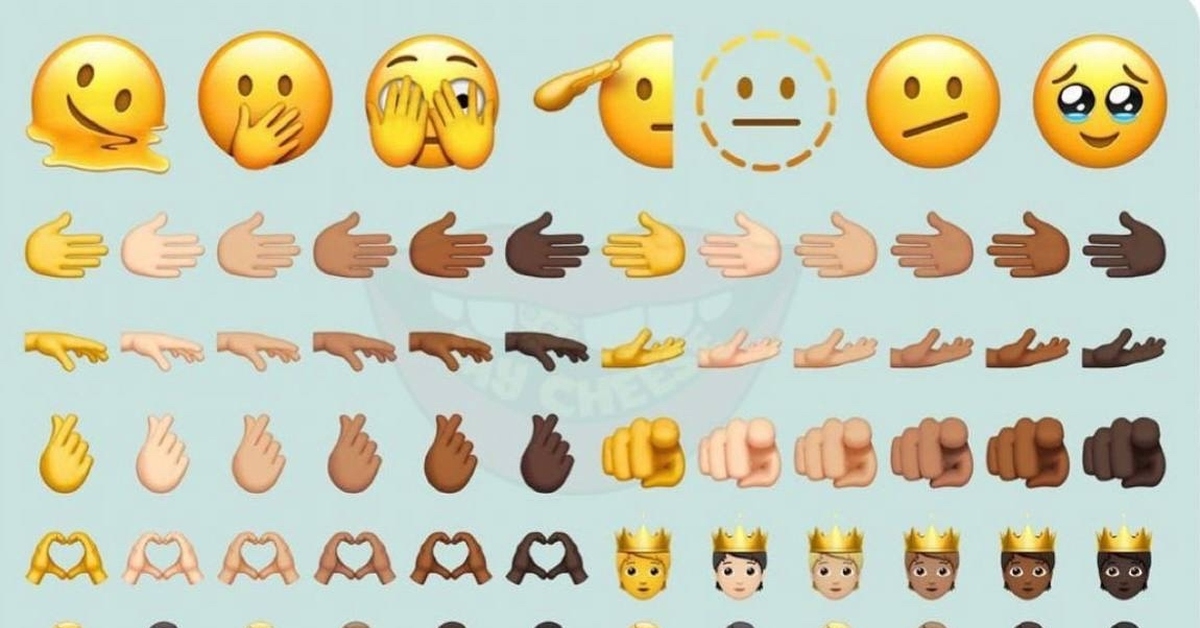 Она должным образом реализована в iPhone X и новее, а также в iPad Pro 11 и iPad Pro 12.9 (3-го поколения).
Она должным образом реализована в iPhone X и новее, а также в iPad Pro 11 и iPad Pro 12.9 (3-го поколения).
Как нарисовать emoji?
Сделать новые Emoji на iPhone тоже можно без особого труда, но здесь уже потребуется помощь специального приложения. Так-то их можно нарисовать и с нуля при наличии навыков работы с графическими редакторами, но с приложениями это сможет сделать любой человек, кто уделит вопросу время. Подобных приложений много, одно из самых популярных Emojily. На его примере мы и рассмотрим процесс создания Emoji.
Как сделать собственные Emoji на iPhone:
- Устанавливаем приложение Emojily, запускаем его и в главном меню жмем на вариант «New».
- Выберите идеальный под ваши условия шаблон головы.
- Добавьте подходящую форму глаз, рта, тип бровей и количество волос на голове. Также вы можете добавить жесты рук, некоторые головные уборы, дополнительные эмоции, мысли и т. п. Каждый накладываемый элемент независим, его можно перемещать по смайлу, вращать, менять масштаб.

- Когда смайл будет готов, сохраняем его.
Важно! Чтобы ваш Emoji стал доступен для использования, придется сменить клавиатуру на Emojily. Это можем сделать в «Настройках» в разделе «Клавиатуры» и нажать на «Добавить новую клавиатуру». Выбираем Emojily и в сообщения вызывает раздел со смайликами, где и будет доступен только что сгенерированный вами шедевр.
Если нужно дополнительное приложение, стоит попробовать Emoji Me Animated Faces. Это своего рода упрощенная версия генератора Memoji. Здесь тоже можно создавать лица из разных компонентов и использовать их для дальнейшей отправки.
Перечисленных инструментов достаточно, чтобы создать новый Emoji или свой собственный аватар Memoji на iPhone. Все способы гибкие в использовании и позволяют сгенерировать практически все, что душа пожелает.
Насколько публикация полезна?
Нажмите на звезду, чтобы оценить!
Средняя оценка 1 / 5. Количество оценок: 1
Оценок пока нет.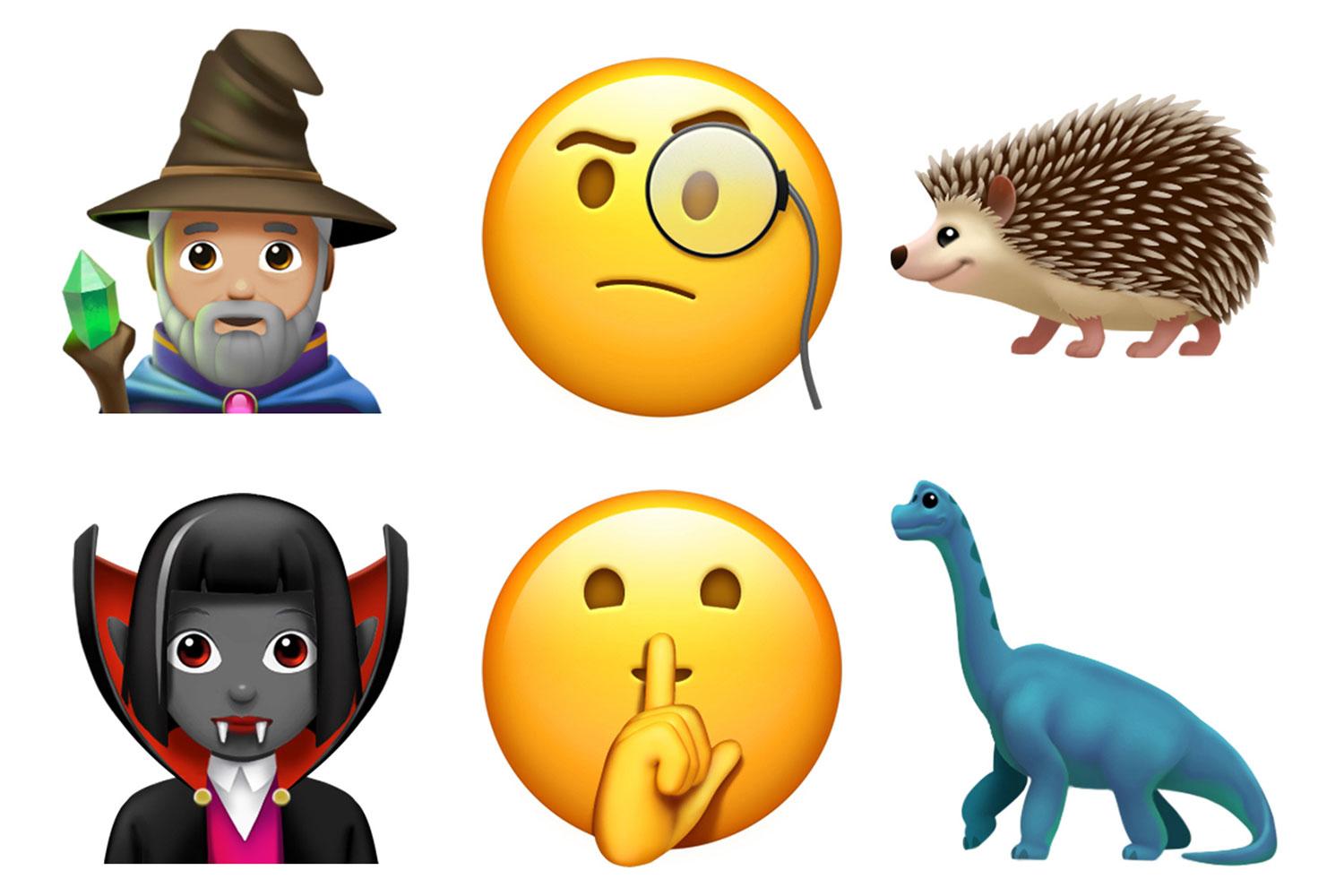 Поставьте оценку первым.
Поставьте оценку первым.
Как поставить смайлики iPhone на телефоны Xiaomi
Многие пользователи iOS были очарованы смайликами, которые используют их устройства., они сильно отличаются от тех, что используются в телефонах Android. Если вы влюблены в них, лучше всего иметь возможность использовать их вне их среды, в том числе в вашем терминале Xiaomi, если хотите.
Смайлики делают разговоры очень счастливыми, многие люди даже используют их, чтобы показать настроение, поприветствовать и даже поздороваться во многих случаях. Если вы один из тех, кто предпочитает использовать смайлики iPhone на Android, лучше всего экспортировать их все на смартфон, который вы используете в данный момент.
Если у вас есть телефон Xiaomi, вы можете поставить смайлики iPhone, все легко, либо путем установки приложений, либо без необходимости в этом. Имея смайлики этого типа, вы будете выделяться среди остальных и сможете использовать эти смайлики с контактами, с которыми вы обычно общаетесь очень часто.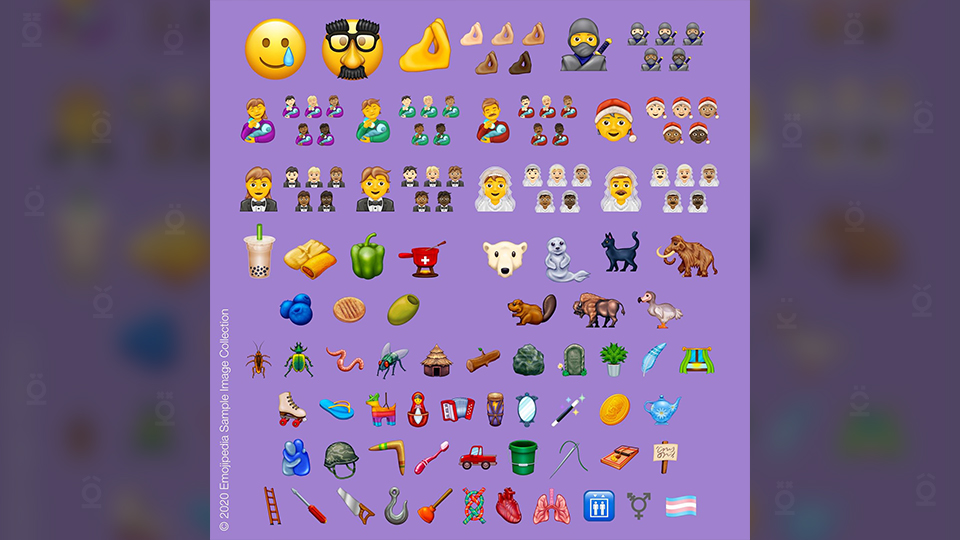
Индекс
- 1 С приложениями и пакетами смайликов
- 2 Emoji клавиатуры 10
- 3 Клавиатура Al-Style OS 12
- 4 Как поставить смайлики шрифтом
- 5 Установщик пользовательских шрифтов zFont [без ROOT]
С приложениями и пакетами смайликов
Среди вариантов пользователи у них есть как минимум два варианта использования смайликов iPhone на Xiaomi, первый использует приложения. Пакеты смайликов — это еще один вариант, при этом вариант разнообразен, в нем всегда будут тысячи их, в дополнение к выбору из нескольких клавиатур.
Подпишитесь на наш Youtube-канал
Теме статьи:
Как создать эмодзи для iPhone на вашем Android-устройстве
Смайлики дают много жизни, именно поэтому многие люди не устают добавлять в свою сеть контактов, добавляя многие из них в панель значков. Многие пользователи iOS боятся переходить на Android из-за потери большого количества смайликов, но смайлики можно экспортировать с приложениями и пакетами.
Emoji клавиатуры 10
Это идеальная клавиатура для устройств Xiaomi, такая же, как у iPhone X и iPhone 11.. Он содержит тысячи эмодзи, используемых устройствами, созданными Купертино, и является лучшим приложением, одним из самых ценных и в то же время легким для использования на любом смартфоне от производителя Xiaomi.
Для установки не требуется ничего, кроме загрузки установщика из Play Store, затем выбора новой клавиатуры из вариантов и начала ее использования. С Emoji Keyboard 10 у вас будут все смайлики iPhone., наслаждайтесь всеми ими на своем терминале Xiaomi, но он работает и на других телефонах с операционной системой Android.
Теме статьи:
8 лучших клавиатур со смайликами для Android
Языковая поддержка обширна, доступен испанский язык., включая более 40 языков, кроме испанского, английского и других. Оценка приложения не слишком высока, несмотря на это, оно соответствует совершенству, являясь одним из фаворитов более миллиона человек, которые его уже попробовали.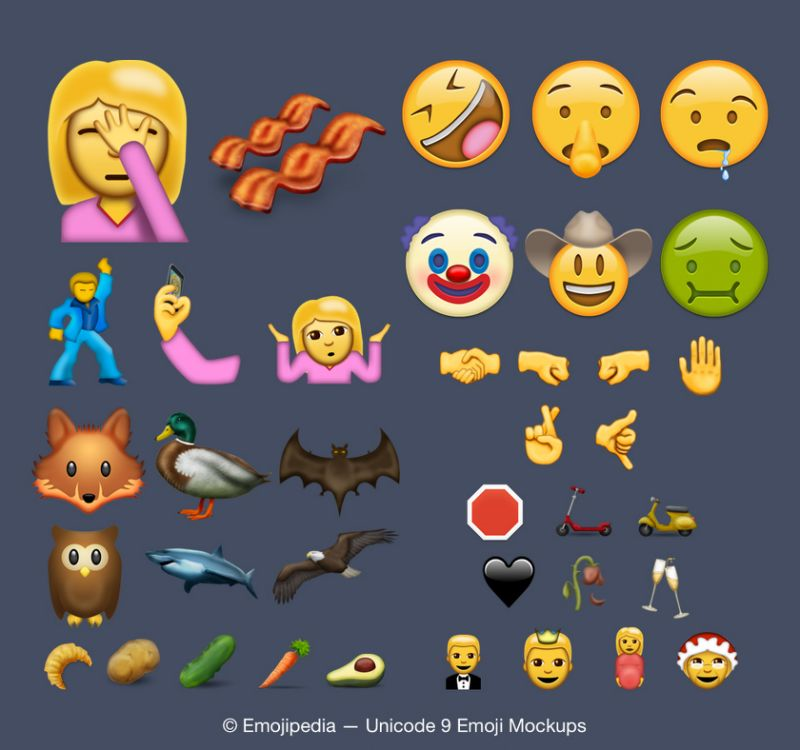 Он имеет 2,9 из 5 звезд.
Он имеет 2,9 из 5 звезд.
Emoji клавиатуры 10
Разработчик:
волна студия
Стоимость:
Это Бесплатно
Клавиатура Al-Style OS 12
Одним из его больших положительных моментов является большое сходство с клавиатурой iPhone., к этому он добавляет смайлики iOS, чтобы завершить работу. Разработчик усердно работал над созданием клавиатуры, быстрой и взаимозаменяемой с Gboard или Swiftkey.
Для установки необходимо иметь немного места на телефоне, чуть меньше 10-12 мегов, а также сменить клавиатуру в настройках устройства. Клавиатура Al Style OS 12 недавно исчезла из Play Store и получил большое признание пользователей магазина.
Одним из немногих недостатков является то, что он показывает рекламу над клавиатурой.или, и это единственный минус, который бросается в глаза при первом взгляде на Keyboard Al Style 12. Приложение вы можете скачать от APKPure, он весит около 2 мегабайт и требует установки сторонних приложений, внешних по отношению к Play Store.
Как поставить смайлики шрифтом
Чтобы поместить смайлики iPhone на телефон Xiaomi Вам понадобится только приложение и шрифт, этих двух вещей более чем достаточно. Исходник загружается на хостинг Мега, поэтому он доступен для скачивания, пока он находится на сервере, этот тип файла обычно не удаляется из базы.
Теме статьи:
Bitmoji: как загрузить и создать собственный смайлик
Процесс заключается в установке APK, так что позже ttf будет делать эффект смайликов, к этому он добавляет несколько реалистичных источников, которые станут сенсацией. Для проведения процесса следуйте инструкции:
- Загрузите файл Emoji iOS 12.1.ttf
- Установите приложение на свое устройство, предоставьте соответствующие разрешения и все.
- Установите файл Emoji iOS 12.1.ttf, для этого нажмите Применить
- После успешного завершения процесса перейдите в «Настройки» и выберите «Экран».
 найдите параметр «Изменить шрифт» в разделе «Размер и стиль шрифта»., вы найдете EmojisiOS12.1 (iFont), выберите последний
найдите параметр «Изменить шрифт» в разделе «Размер и стиль шрифта»., вы найдете EmojisiOS12.1 (iFont), выберите последний - Готово, теперь у вас будут смайлики iOS на вашем телефоне Xiaomi.
iFont (Эксперт Шрифтов)
Разработчик:
diyun
Стоимость:
Это Бесплатно
Скачать: Эмодзи iOS 12.1.ttf
Установщик пользовательских шрифтов zFont [без ROOT]
Смайлики в WhatsApp обычно работают довольно хорошо, так что лучше всего установить пак, с помощью которого можно будет хвастаться в разговорах со своими контактами. Приложение, как и другие, больше не доступно в Play Store, несмотря на это, установка может быть выполнена благодаря возможности установки из-за пределов Play Store.
Программа установки пользовательских шрифтов zFont включает: шрифты с разнообразным дизайном, смайлики, как это происходит в iOS, а также различные варианты. Интерфейс показывает все по вкладкам, среди которых нет недостатка в эмодзи с доступными для использования пакетами, среди которых есть и вышеупомянутые iOS.
Интерфейс показывает все по вкладкам, среди которых нет недостатка в эмодзи с доступными для использования пакетами, среди которых есть и вышеупомянутые iOS.
Доступен установщик zFont Custom Font Installer в APKPure, весит около 12 мегабайт и может быть открыт запуском приложения. Это один из лучших пакетов смайликов., в расчете на всю серию, а также у пользователя есть возможность изменить смайлики, если выбранный пакет ему надоел.
Приложение не требует большого опыта пользователя, вам просто нужно выберите пакет и начните использовать его в WhatsApp как если бы это было другое приложение. Он имеет чистый интерфейс, включает в себя множество дополнений и постоянно добавляет улучшения разработчиком приложения. Он поддерживается всеми версиями Android, начиная с 4.x и выше, включая самые последние, включая Android 12.
Загрузить последние смайлики iOS 11 для телефонов Android
У iPhone все по-другому и уникально. Совершенно другая система от Android.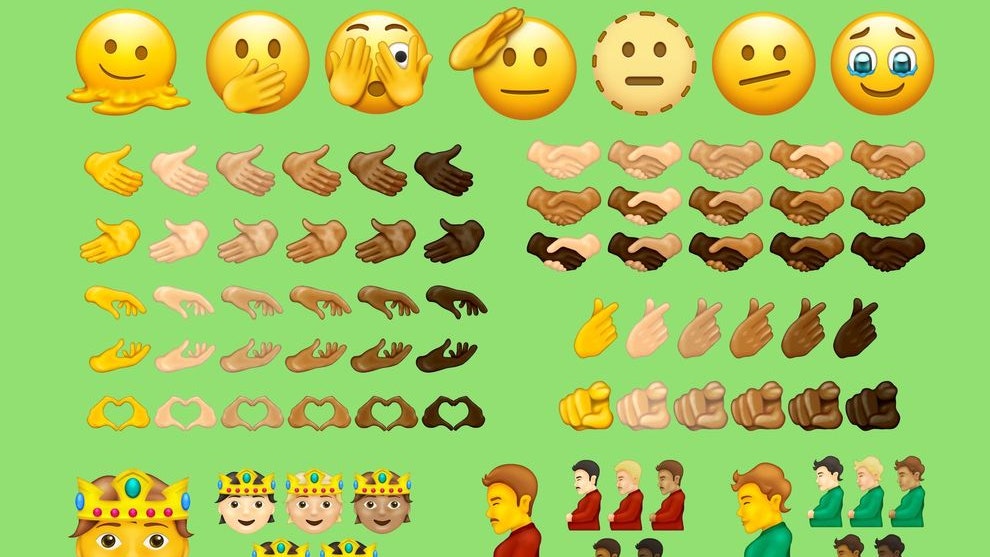 Пакет значков iOS 11 также хорош, и если вы хотите использовать его на своем устройстве Android, вы можете легко его использовать. Смайлики iOS 11 для Android теперь доступны. Вы можете легко использовать значки на своих устройствах Android. Подпишитесь на этот пост, чтобы узнать, как установить iOS 11 Emojis для устройств Android. Вы можете применить эмодзи iOS для Android с помощью TWRP и ручного метода. Для устройств Samsung используйте отдельный метод, указанный ниже. Так что зайдите на ios 11 emojis, чтобы загрузить информацию. Обязательно ознакомьтесь со стоковыми обоями iOS 11.
Пакет значков iOS 11 также хорош, и если вы хотите использовать его на своем устройстве Android, вы можете легко его использовать. Смайлики iOS 11 для Android теперь доступны. Вы можете легко использовать значки на своих устройствах Android. Подпишитесь на этот пост, чтобы узнать, как установить iOS 11 Emojis для устройств Android. Вы можете применить эмодзи iOS для Android с помощью TWRP и ручного метода. Для устройств Samsung используйте отдельный метод, указанный ниже. Так что зайдите на ios 11 emojis, чтобы загрузить информацию. Обязательно ознакомьтесь со стоковыми обоями iOS 11.
iOS 11 Emojis:
Emojis не всегда мои любимые, но иногда они очень полезны. Есть много людей, которые уже любят смайлики и широко их используют. У некоторых моих друзей есть все ответы в форме смайликов. Иногда это немного раздражает, но иногда это весело. Хорошо, оставим в стороне смайлики iOS 11 для Android, которые вы можете установить прямо сейчас. У каждого производителя или приложения есть свои собственные смайлики, такие как Facebook, Twitter, WhatsApp, Telegram и т.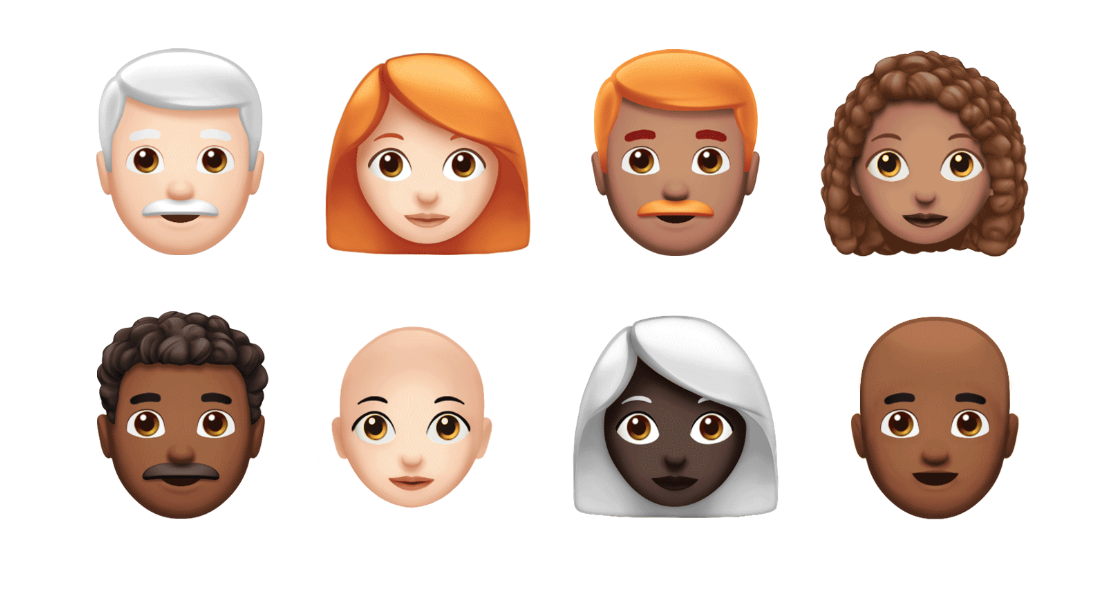 д.
д.
Если вам больше всего нравятся смайлики iOS 11, вы можете их использовать. Смайлики iOS 11 на Android уже доступны. Смайлики такие же, как и на Android, но в iOS они не сильно изменились. Кроме того, Apple время от времени обновляет свои смайлики новыми в соответствии с потребностями пользователя. Они выглядят более привлекательно, и с каждым обновлением iOS добавляются смайлики и вносятся небольшие изменения. Спасибо разработчику RICKY BUSH за этот отличный порт.
ios 11 emojis Download Раздел:
ios_11 Emoji ZIP File
Дополнительные смайлики — установите Android O, IOS, Windows Emojis на Android
Как установить iOS Emojis Для установки Android:
Существует два способа эмодзи iOS на Android. Один из них использует восстановление TWRP, поэтому, очевидно, вам нужно рутированное устройство для первого метода. Второй метод с использованием MI Explorer по-прежнему требует root-доступа. Третий способ для устройств Samsung.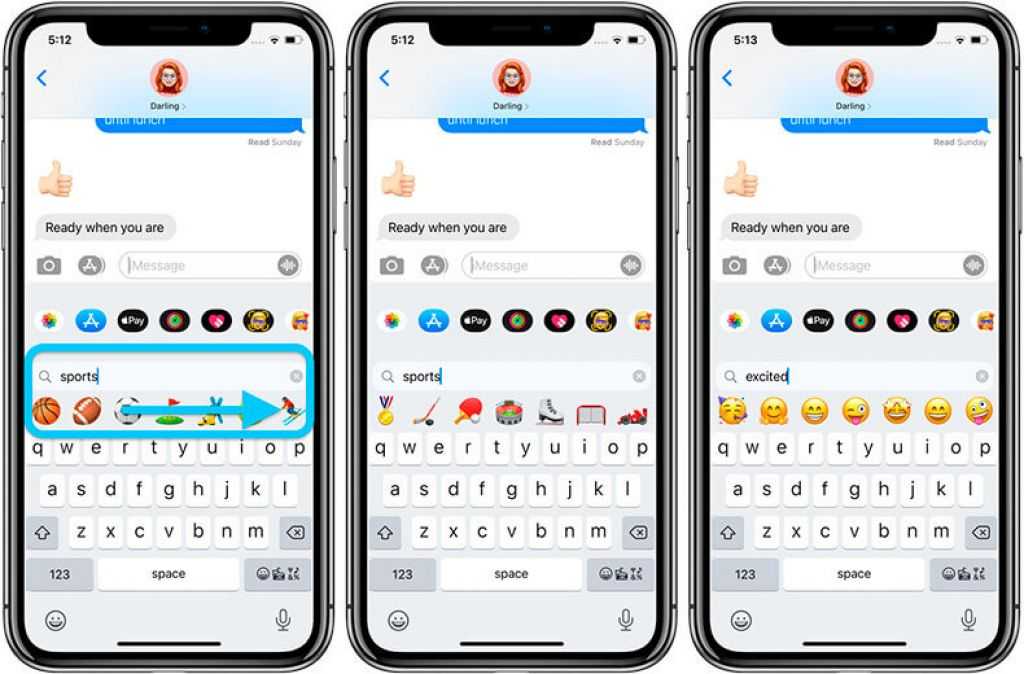 Итак, начнем.
Итак, начнем.
#1 Использование восстановления TWRP:
- Загрузите ZIP-файл iOS 11 EMOJI из раздела загрузки и скопируйте его во внутреннюю память.
- Теперь выключите свой мобильный телефон и загрузитесь в рекавери TWRP.
- На главном экране TWRP выберите параметр «Установить» и найдите ZIP-файл iOS 11 Emoji.
- Выберите ZIP-файл и проведите пальцем, чтобы установить ZIP-архив.
- Теперь перезагрузите телефон.
Вот и все, теперь вы установили iOS 11 Emoji для Android, используя метод восстановления TWRP.
#2 Использование MI Explorer:
- Во-первых, вам необходимо загрузить MI Explorer из магазина игр. Он доступен бесплатно и прост в использовании, также он может просматривать корневые файлы.
- Загрузите ZIP-файл iOS EMOJI из раздела загрузки и скопируйте его во внутреннюю память.
- Распакуйте ZIP-файл, и вы найдете файл с именем NotoColorEmoji.ttf . Скопируйте этот файл.

- Теперь пришло время перейти к системной папке . Откройте MI Explorer 9Приложение 0046.
- В верхнем левом углу нажмите на меню и выберите Root . Он покажет вам корневую папку .
- Теперь щелкните папку system . Затем перейдите в папку шрифтов .
- В этой папке вы найдете файл с именем «NotoColorEmoji.ttf», создайте резервную копию этого файла в другом месте на всякий случай.
- Теперь скопируйте загруженный файл NotoColorEmoji.ttf и вставьте его в систему -> шрифты 9Папка 0046.
- Теперь, чтобы установить разрешения, нажмите и удерживайте вставленный файл NotoColorEmoji.ttf , нажмите на опцию «Информация» сверху. Просто установите разрешения как rw-r–r– или 644 .
- Просто перезагрузите устройство. У вас будут эмодзи iOS 11 для Android.
#3 Для устройств Samsung:
- Во-первых, вам необходимо загрузить MI Explorer из магазина игр.
 Он доступен бесплатно и прост в использовании, также он может просматривать корневые файлы.
Он доступен бесплатно и прост в использовании, также он может просматривать корневые файлы. - Загрузите ZIP-файл ios 11 emojis из раздела загрузки и скопируйте его во внутреннюю память.
- Распакуйте ZIP-файл, и вы найдете файл с именем NotoColorEmoji.ttf . Скопируйте этот файл.
- Теперь пришло время перейти к системной папке . Откройте приложение MI Explorer .
- В верхнем левом углу нажмите на меню и выберите Root . Он покажет вам корневую папку .
- Теперь щелкните папку system . Затем перейдите в папку шрифтов .
- В этой папке вы найдете файл с именем «NotoColorEmoji.ttf», создайте резервную копию этого файла в другом месте на всякий случай.
- Теперь скопируйте загруженный файл NotoColorEmoji.ttf и вставьте его в папку system->fonts.
- Переименуйте файл NotoColorEmoji.ttf в SamsungEmojiColor.
 ttf.
ttf. - Теперь, чтобы установить разрешения, нажмите и удерживайте вставленный файл SamsungEmojiColor.ttf, нажмите на опцию информации сверху. Просто установите разрешения как rw-r–r– или 644 .
- Просто перезагрузите устройство. У вас будут iOS Emojis для Android.
Если вам понравился пост, не забудьте поделиться им!! Кроме того, ставьте лайк на нашей официальной странице в Facebook, чтобы получать больше мгновенных обновлений!
Какие новые эмодзи появились в iOS 15.4?
Автор
Шуджаа Имран
Делиться
Твитнуть
Делиться
Электронная почта
Apple добавила множество новых эмодзи на iPhone с iOS 15.4. Мы перечислили все новые дополнения ниже.
iOS 15.4 представила некоторые новые функции для iPhone, в том числе Face ID с поддержкой масок, гендерно-нейтральный голос для Siri, универсальное управление и 37 совершенно новых смайликов! Новые смайлики включают в себя еще несколько смайликов и множество конкретных объектов, которые вы обязательно найдете полезными.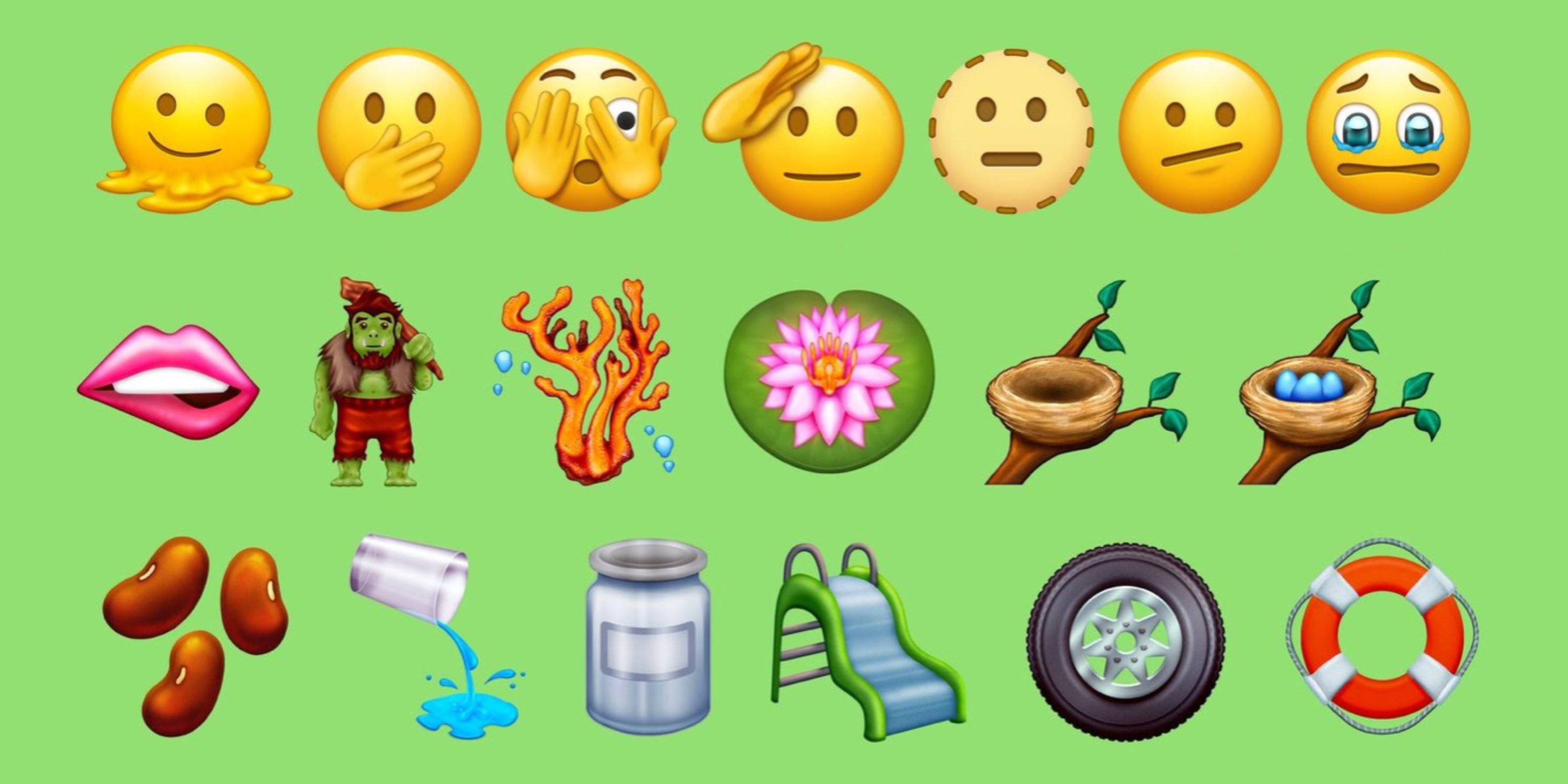
Ниже мы перечислили все новые смайлики iOS, объяснив, что они могут означать и как их получить, если вы еще не видите их на своем iPhone или iPad.
Как Apple добавила новые эмодзи в iOS
Долгожданное добавление новых эмодзи в iOS. Emojipedia опубликовала первый взгляд на новые смайлики, которые Apple собиралась представить в конце января.
Возможно, вы не знаете об этом, но смайлики также должны быть одобрены внешней организацией, прежде чем их можно будет добавить на любое устройство. Эти дополнения были одобрены в сентябре Консорциумом Unicode, который отвечает за утверждение всех эмодзи до того, как они появятся на устройствах. Затем смайлики стали доступны для разработчиков в рамках бета-тестирования iOS 15.4, а теперь они доступны всем, кто пользуется всеми новыми функциями iOS 15.4 на своих устройствах Apple.
Список всех новых смайликов iOS 15.4
Изображение предоставлено: Emojipedia
Вот все новые смайлики, которые вы можете использовать на своем iPhone или iPad с iOS 15. 4:
4:
- Плавящееся лицо
- Лицо с открытыми глазами и рукой, прикрывающей рот
- Лицо, выглядывающее из-за рук
- Салют в пол-лица
- Лицо с пунктирной линией
- Лицо с косым ртом
- Лицо, сдерживающее счастливые слезы
- Лицо, сдерживающее слезы счастья
- рука
- Рука влево
- Рука ладонью вниз
- Рука ладонью вверх
- Рука с указателем и скрещенным большим пальцем (надеясь на лучшее)
- Рука с указательным пальцем, указывающим на зрителя (да, это вы!)
- Сердце руки
- Кусающая губа (довольно очевидно)
- Человек с короной
- Беременный мужчина
- Беременный мужчина
- Тролль
- Коралл
- Лотос
- Пустое гнездо0025
- Птичье гнездо с яйцами
- Бобов
- Стакан с жидкостью с жидкостью
- JAR
- Слайд игров зеркальный шар
- Разряженная батарейка
- Костыль
- Рентген
- Пузыри
- Удостоверение личности
- Знак равенства
- Мультирасовые рукопожатия
Кредиты изображений: Emojipedia
Как получить новые эмодзи на iPhone
Если вы не видите новые смайлики на своем iPhone, скорее всего, вы еще не обновились до iOS 15. 4 или более поздней версии. Чтобы обновить iPhone или iPad, выберите «Настройки» > «Основные» > «Обновление ПО ». Там вы должны увидеть последнюю версию iOS или iPadOS. Загрузите и установите обновление, чтобы получить все новые смайлики.
4 или более поздней версии. Чтобы обновить iPhone или iPad, выберите «Настройки» > «Основные» > «Обновление ПО ». Там вы должны увидеть последнюю версию iOS или iPadOS. Загрузите и установите обновление, чтобы получить все новые смайлики.
Пока вы не загрузите обновление, вы не сможете увидеть эмодзи, даже если кто-то отправит их вам в сообщении. Вместо эмодзи вы увидите вопросительный знак.
Наслаждайтесь новыми эмодзи
Мы должны сказать, что 38 новых эмодзи выглядят превосходно! Мы уверены, что они будут использоваться во многих ваших чатах, добавляя нотку веселья в любой разговор. Это, наряду с другими новыми функциями, делает iOS 15.4 обязательным обновлением.
8 самых больших изменений в iOS 15.4 и iPadOS 15.4
Читать Далее
Делиться
Твитнуть
Делиться
Эл. адрес
Похожие темы
- IPhone
- Смайлики
- Айфон
- Айпад
- iOS 15
- iPadOS
Об авторе
Шуджаа Имран
(опубликовано 114 статей)
Шуджаа Имран имеет более чем 10-летний опыт написания руководств по устранению неполадок для iOS, macOS и Windows.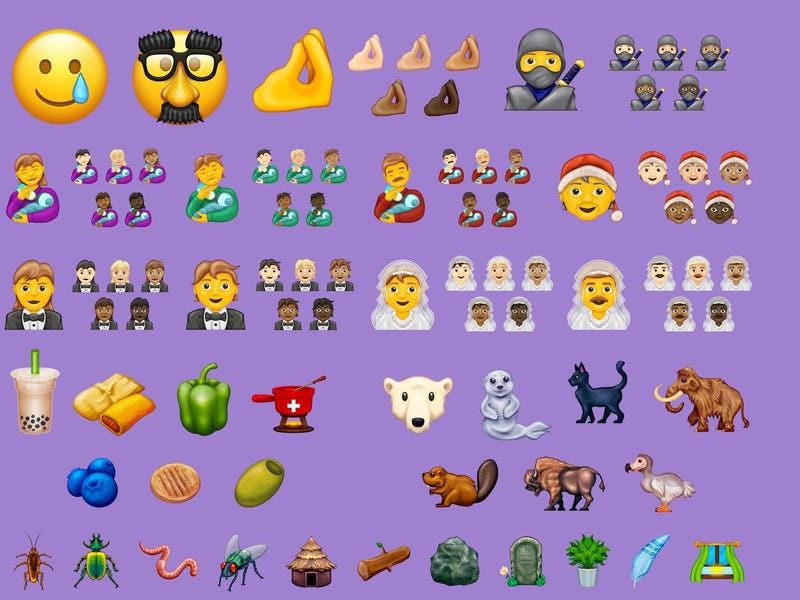 Он любит помогать людям решать их технические проблемы, а также знакомить с новыми эффективными методами повышения производительности.
Он любит помогать людям решать их технические проблемы, а также знакомить с новыми эффективными методами повышения производительности.
Помимо увлечения технологиями, в настоящее время он является коммерческим пилотом и летным инструктором в Великобритании. Вы можете следить за его полетом на его канале YouTube (iTechno8), где он часто публикует авиационный контент.
Шуджа также имеет степень бакалавра в области биотехнологии (совершенно не связанную со всем остальным!)
Еще от Шуджи Имрана
Комментарий
Подпишитесь на нашу рассылку
Подпишитесь на нашу рассылку, чтобы получать технические советы, обзоры, бесплатные электронные книги и эксклюзивные предложения!
Нажмите здесь, чтобы подписаться
Как получить новые смайлики на вашем iPhone или устройстве Android
Посмотрим правде в глаза, текстовые сообщения без смайликов — это не то же самое.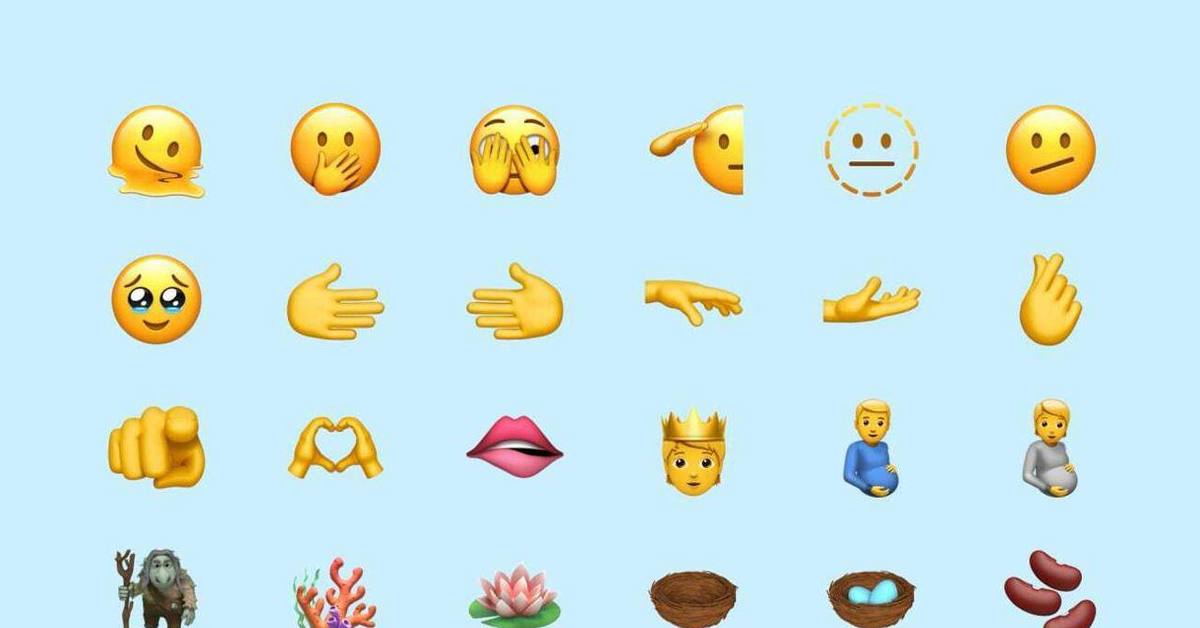 С помощью эмодзи вы добавляете изюминку своим электронным сообщениям, а не используете простые, старые скучные слова. С момента своего создания в конце 19В 90-х идеограммы и смайлики изменили то, как мы выражаем себя друг другу. Идея родилась в Японии и в конечном итоге пробилась на Запад. Эта форма визуальной коммуникации расширяет и развивает стандартный смайлик «смайлик».
С помощью эмодзи вы добавляете изюминку своим электронным сообщениям, а не используете простые, старые скучные слова. С момента своего создания в конце 19В 90-х идеограммы и смайлики изменили то, как мы выражаем себя друг другу. Идея родилась в Японии и в конечном итоге пробилась на Запад. Эта форма визуальной коммуникации расширяет и развивает стандартный смайлик «смайлик».
Содержание
- Получение эмодзи на iOS: Активация клавиатуры эмодзи на iOS
- Использование клавиатуры эмодзи на iOS
- Использование эмодзи через сторонние клавиатуры на iOS
- Установка эмодзи на Android
- Использование эмодзи через сторонние клавиатуры на Android
Сложность
Легкость
Продолжительность
5 минут
Что вам нужно
iOS-устройство
Android-устройство
Из-за этого эмодзи стали обязательной функцией на всех смартфонах и планшетах. Почти каждый год Apple выпускает новые обновления программного обеспечения, а с новыми обновлениями появляются новые смайлики. В iOS 9.1 мы получили новых специальных персонажей, которых ждали, в том числе тако, единорога и разные оттенки кожи для людей. Поскольку мы хотим, чтобы вы были в курсе, мы создали руководство, которое поможет установить эти смайлики на ваш телефон.
В iOS 9.1 мы получили новых специальных персонажей, которых ждали, в том числе тако, единорога и разные оттенки кожи для людей. Поскольку мы хотим, чтобы вы были в курсе, мы создали руководство, которое поможет установить эти смайлики на ваш телефон.
Получение эмодзи на iOS: активация клавиатуры эмодзи на iOS
Активировать клавиатуру эмодзи на устройствах Apple очень просто. Сначала проверьте, установлено ли на вашем устройстве последнее доступное обновление iOS 14. Затем следуйте этим инструкциям:
Шаг 1: Коснитесь значка Настройки , а затем Общие .
Шаг 2: В разделе General перейдите к опции Keyboard и коснитесь подменю Keyboards .
Шаг 3: Выберите Добавить новую клавиатуру , чтобы открыть список доступных клавиатур, и выберите Emoji . Теперь вы активировали клавиатуру эмодзи для использования во время текстовых сообщений.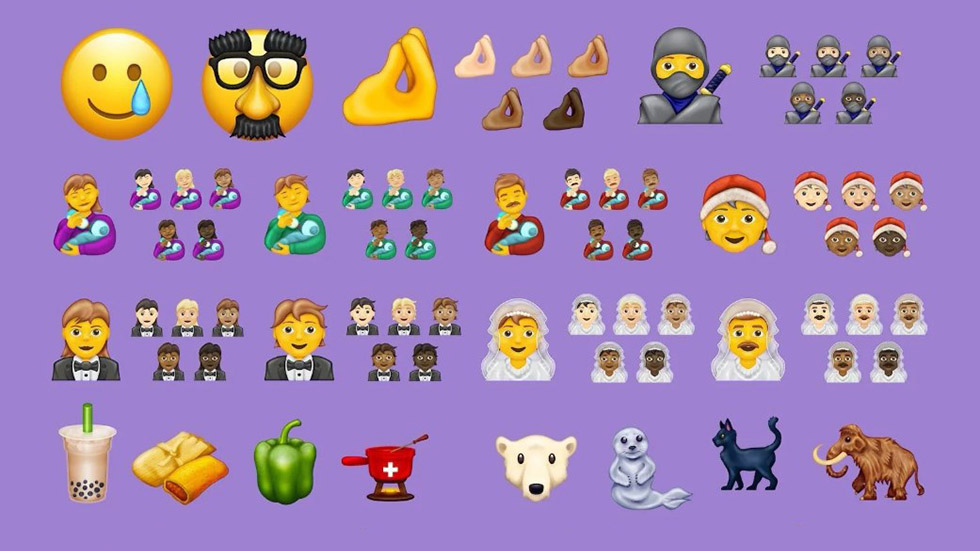
Использование клавиатуры с эмодзи в iOS
Вот как использовать клавиатуру emoji на вашем устройстве iOS.
Шаг 1: Откройте любое приложение, позволяющее вводить текст, например Notes, iMessage или Facebook.
Шаг 2: При нажатии на поле ввода текста вы увидите глобус слева от пробела. Выберите глобус, и появится клавиатура с эмодзи.
Шаг 3: В нижней части клавиатуры вы увидите различные темы эмодзи. Проведя пальцем влево или вправо по каждой теме, вы увидите дополнительные смайлики на выбор. Символ слева, часы, показывает смайлики, которые использовались в последнее время.
Использование эмодзи через сторонние клавиатуры на iOS
Хотите использовать больше крутых эмодзи? Такие приложения, как Emoji Free, предлагают анимированные смайлики, уникальные шаблоны смайликов и различные шаблоны шрифтов, когда вам хочется, а Bitmoji позволяет создавать собственные смайлики. Вы также можете загрузить стороннюю клавиатуру, такую как SwiftKey, которая может предсказать, какие эмодзи вы будете использовать дальше, основываясь на вашем предыдущем использовании эмодзи.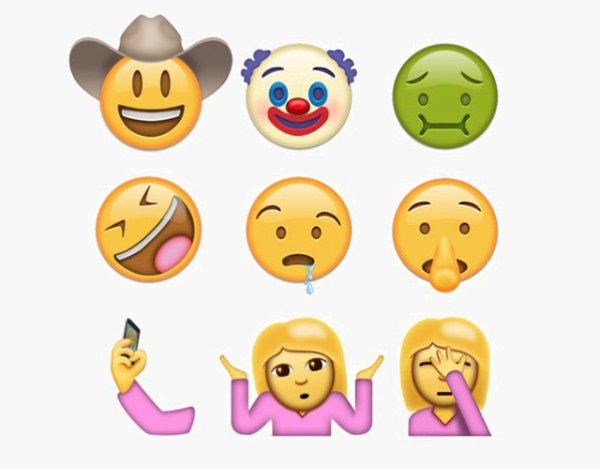
Установка эмодзи на Android
У пользователей Android есть несколько способов установить эмодзи. Прежде всего, проверьте, может ли ваш телефон читать и писать смайлики. Вы можете определить это, посетив веб-страницу с эмодзи. Если видно большинство символов, значит, все в порядке, иначе вы увидите пустые места.
Для Android 4.1 Jelly Bean и более поздних версий большинство устройств поставляются с надстройкой emoji. Это дополнение позволяет пользователям Android использовать специальные символы во всех текстовых полях.
Шаг 1: Для активации откройте меню Настройки и нажмите Система > Язык и ввод .
Шаг 2: В разделе Клавиатура выберите Экранная клавиатура > Gboard (или клавиатура по умолчанию).
Шаг 3: Нажмите на Настройки .
Шаг 4: Включите параметр Show Emoji-switch Key .
Теперь, когда эмодзи активирован, вы заметите смайлик справа от пробела при написании текста. Подобно iOS, Android также предлагает различные варианты смайликов на выбор. В зависимости от вашего устройства вы также можете получить другой набор смайликов.
Подобно iOS, Android также предлагает различные варианты смайликов на выбор. В зависимости от вашего устройства вы также можете получить другой набор смайликов.
Использование эмодзи с помощью сторонних клавиатур на Android
Если ваше устройство Android не поддерживает эмодзи, вам придется найти инструмент или параметр, который включает эмодзи, в магазине Google Play. Сторонние клавиатуры, такие как SwiftKey и Fleksy, полностью поддерживают эмодзи при вводе и отправке сообщений. SMS Rage Faces также предлагает забавные лица и наклейки, которые вы можете отправить друзьям и семье.
Рекомендации редакции
Apple выпускает обновление iOS 16, чтобы исправить дрожание камеры и исправить ошибки
Эта утечка цен на Google Pixel 7 — плохая новость для iPhone 14
Лучшие чехлы Apple iPhone 14 Pro для вашего нового смартфона
Новый защищенный телефон и планшет Samsung рекламируют 5G и 5 лет обновлений
Битва камер iPhone 14 Pro и iPhone 13 Pro не так близка, как вы думаете
👀Найди, ✨Конвертируй и получай эмодзи! 🔥
Нажмите на эмодзи на клавиатуре!
2000
Опции
Войти через Twitter
Тон кожи
- 1.
 Создайте смайлик, чтобы вставить его в другое место.
Создайте смайлик, чтобы вставить его в другое место. - О. На компьютере есть смайлик, который я хочу использовать, но проще использовать iEmoji, чтобы скопировать и вставить его. http://recordit.co/DciSJCTnq8
- B. На компьютере нет эмодзи, которое я хочу использовать, поэтому я получаю его из iEmoji. http://recordit.co/gL1i7OEanE
- 2. Расшифруйте смайлик или узнайте, что это за смайлик, когда у меня уже есть код.
- О. Компьютер вообще не показывает эмодзи, но вы можете увидеть их через iEmoji. http://recordit.co/7U5LcGx6Xb
- B. Emoji неправильно отображается на другом компьютере, но вы можете просмотреть его на iEmoji. http://recordit.co/LOpqVTDr2Y
- C. Узнать, что за символ по шестнадцатеричному коду. (Вставьте в текст, затем нажмите Cog настроек и выберите «Декодировать Unicode») http://recordit.co/9Gl7Th7GzS
- 3. Узнайте, как смайлики выглядят на компьютере Apple или iPhone (или Android, LG, Samsung, щелкнув раскрывающееся меню «Оттенок кожи»).

- A. Удачно увидеть, как смайлики будут выглядеть на iPhone. http://recordit.co/zMoSpMoLhL
- B. Скопируйте и вставьте смайлик Gmail, но он не появится на iPhone. Мы бы не знали без iEmoji! http://recordit.co/I0vzfnifpV
- 4. Найдите смайлик по теме и вставьте его. (Используйте функцию поиска) http://recordit.co/FV2QdDrLBf
- 5. Узнайте, какие символы Юникода используются в копируемом и вставляемом тексте. http://recordit.co/f8j5h2NsrC
- 6. Узнайте, как люди используют эмодзи. http://recordit.co/cHGpjKA7xL
- 7. Найдите значение/определение смайлика. http://recordit.co/FSm38ziaB6
- 8. Посмотрите большую версию смайлов, так как они такие маленькие на телефоне и компьютере, при желании сохраните их на жесткий диск. http://recordit.co/CGNBxoBaE6
- 9. Создайте изображение своего смайлика, чтобы отправить его кому-нибудь. http://recordit.co/z3afBexn7z
- 10. Войдите в систему и отправьте сообщение через Twitter.
 http://recordit.co/5oIbXhv2xA
http://recordit.co/5oIbXhv2xA - 11. Войдите в систему и отправьте графическое сообщение через Twitter. http://recordit.co/YuPcB7wxmR
- 12. Войдите в систему и отправьте сообщение длиной более 140 символов через Twitter. http://recordit.co/Jpe9RIpdn8
- 13. Получить шестнадцатеричный код символа. http://recordit.co/DeHJdXfHcz
Что еще вы можете сделать?
Щелкните ссылку, затем на этой странице щелкните интересующий вас смайлик. В нижней части страницы вы увидите людей, использующих смайлик в предложении. Страница галереи.
Конвертируйте эмодзи в видимый формат, потому что иногда эмодзи не отображаются прямо на вашем телефоне или компьютере!
Электронная почта, текстовое сообщение или копирование и вставка смайликов друзьям.
Декодировать символы Юникода. Нажмите на шестеренку и выберите включить декодер!
Посмотрите, как смайлик будет выглядеть на телефоне вашего друга, прежде чем отправить его. Нажмите шестеренку и выберите тему.
Эмодзи — это стандарт
Эмодзи — это компьютерный язык, созданный для отправки большого количества информации в небольшом объеме данных. Это эквивалент списка предопределенных сообщений, которые вы можете выбрать и которые отображаются в виде картинок. Но не все телефоны и компьютеры еще могут их декодировать! Мало того, каждый может проявить себя по-разному! iEmoji.com позволяет создавать и просматривать эти сообщения на любом устройстве.
Многие смайлики на iPhone охватывают самые разные темы. Вы можете легко искать iEmoji в Google, добавив «site:iemoji.com» в конец строки поиска. Просто попробуйте выполнить поиск в Google «funny site:iemoji.com» или просмотрите самые популярные смайлики, щелкнув ссылку «Популярные смайлики» выше.
Прочтите об истории эмодзи… Стиль iEmoji!
Этот сайт позволяет вам видеть обе версии эмодзи для iPhone (до и после Unicode) без iPhone. Вы также можете создавать старые коды Softbank здесь!
Преобразование эмодзи в изображения
Когда вы не разговариваете по телефону, эмодзи могут отображаться в виде квадратов или иностранного текста. Этот сайт преобразует их в видимый формат, просто вставив его в поле выше, а затем просмотрев в режиме предварительного просмотра. Вот как расшифровывать символы! Покажите символы в разных представлениях, щелкнув ссылку «Считывание символов» после ввода текста.
Этот сайт преобразует их в видимый формат, просто вставив его в поле выше, а затем просмотрев в режиме предварительного просмотра. Вот как расшифровывать символы! Покажите символы в разных представлениях, щелкнув ссылку «Считывание символов» после ввода текста.
Все, что вам нужно для эмодзи.
Когда вы создаете сообщение в iEmoji, создается не только твит, но и изображение. Все сообщение преобразуется в изображение, которое вы можете сохранить на свой компьютер и поделиться им.
Свободно владеете эмодзи?
Тогда вы обратились по адресу. Создайте сообщение, скопируйте и вставьте его куда угодно. Его могут видеть только устройства, поддерживающие смайлики! Посмотрите, как смайлик выглядит на устройстве, прежде чем отправить его! «Выбрать тему» в главном меню.
Шестнадцатеричная запись?
Дополнительные темы. Если вы знаете только десятичное или шестнадцатеричное представление символа эмодзи и хотите узнать его значение, попробуйте ввести «emoji e507» или «iemoji 58157» в Google. Google обычно быстро показывает имя смайлика.
Google обычно быстро показывает имя смайлика.
Android
Клавиатура находится под Настройки . Просто включите его!
Установите Emoji на более старые версии Android 1.5–4.2 с помощью плагина Handcent Emoji или клавиатуры Kii.
Вот как вы получаете цветные эмодзи на Android 4.3!
Apple
Вы можете следовать одному из этих руководств ниже, чтобы разблокировать смайлики на вашем iPhone. Все, что вам нужно знать, это ваша версия iOS.
Нажмите здесь, чтобы узнать свою версию iOS!
iOS 4 Подробнее
Начиная с iOS 2.2 и заканчивая iOS 4, есть два бесплатных приложения для разблокировки эмодзи. Используйте это пошаговое руководство, чтобы использовать эмодзи на этих устройствах.
iOS 5
Теперь вы можете включить эмодзи, добавив клавиатуру в настройках. Хотя есть некоторые ПЛАТНЫЕ приложения, которые позволят вам разблокировать больше.
iOS 6, 7 и iOS 8 Подробнее
Все эмодзи iPhone на iOS 6, 7, 8 и выше доступны под клавиатурами. Приложения не нужны! Вы получаете все разнообразие, бесплатно! Есть так много на выбор… Телесные тона Emoji скоро появятся!
Приложения не нужны! Вы получаете все разнообразие, бесплатно! Есть так много на выбор… Телесные тона Emoji скоро появятся!
Знаете ли вы?
Фактический персонаж, генерируемый iPhone, изменился для многих эмодзи в iOS5 и несколько изменился в iOS7. Вы по-прежнему можете создавать старые эмодзи для iPhone, щелкнув шестеренку над текстовой областью и выбрав нужную кнопку в разделе «Символы эмодзи».
- MyFeed
- мой эмодзи
Загрузка
Подробнее…
Как вернуть клавиатуру с эмодзи на iPhone
Вы здесь: Главная / Инструкции / Как вернуть клавиатуру с эмодзи на iPhone
Автор: Dan Helyer 43 комментария Последнее обновление 12 февраля 2020 г.
Смайлики повсюду. Мы используем их каждый день, чтобы добавить юмора и эмоций в наши разговоры. Они успешно изменили то, как мы разговариваем друг с другом в цифровом виде, поэтому может быть так обидно, если смайлики исчезли с вашего устройства!
Мы чувствуем вашу боль здесь, в AppleToolBox, поэтому в этом посте показано, как именно вернуть клавиатуру с эмодзи на вашем iPhone.
Pro Совет: все шаги одинаковы для вашего iPad!
Содержание
- Краткие советы
- Как вернуть клавиатуру с эмодзи на iPhone
- Убедитесь, что выбрана клавиатура с эмодзи
- Убедитесь, что на вашем устройстве установлена клавиатура с эмодзи
- Клавиатура Emoji
Удалить и повторно добавить
- Что делать, если вы не можете добавить обратно клавиатуру Emoji
- Обновите операционную программу
- Сброс программного обеспечения iPhone
Быстрые советы
Следуйте этим кратким советам, чтобы вернуть клавиатуру с эмодзи на свой iPhone!
- Нажмите и удерживайте значок земного шара (мир/земля) или значок смайлика, чтобы получить доступ к параметрам клавиатуры с эмодзи
- Установите или переустановите клавиатуру emoji в приложении «Настройки»
- Обновите iOS или iPadOS, желательно с помощью iTunes или приложения Finder
Похожие сообщения:
- Нет клавиатуры Emoji на iPhone, iPad и других устройствах iDevices
- Использование клавиатуры Emoji — Mac и iOS
- iPhone Predictive Text, Emoji не работает, как исправить
- iOS: смайлики Emoji не работают на iOS, iPad или iPod Touch
Существует множество причин, по которым клавиатура с эмодзи могла исчезнуть с вашего iPhone
Обновление программного обеспечения могло изменить некоторые настройки, ошибка в iOS может вызывать проблемы, или клавиатура могла быть случайно удалена.
Какой бы ни была причина, возвращение к нормальной жизни не займет много времени. Мы описали процесс ниже, начиная с самого простого решения и заканчивая полным сбросом.
Подпишитесь на этот пост, и вы обязательно вернете свои смайлики в кратчайшие сроки.
Как вернуть клавиатуру с эмодзи на iPhone
Обязательно выберите клавиатуру с эмодзи
- Откройте приложение, которое использует клавиатуру (Сообщения, Почта и т. д.)
- На экранной клавиатуре нажмите значок земного шара или смайлика и удерживайте его в течение секунды или двух (в зависимости от модели iPhone эти значки могут отображаться внутри клавиатуры или сразу под ней)
Значок глобуса появляется только при наличии нескольких клавиатур на выбор.
- Дождитесь появления установленных клавиатур во всплывающем меню
- Выберите смайлик и вуаля!
Убедитесь, что на вашем устройстве установлена клавиатура с эмодзи.
Затем убедитесь, что клавиатура с эмодзи добавлена в настройки вашего iPhone. Это наиболее вероятная причина проблемы. Чтобы исправить ситуацию, выполните следующие действия:
Это наиболее вероятная причина проблемы. Чтобы исправить ситуацию, выполните следующие действия:
- Перейдите к «Настройки» > «Основные» > «Клавиатура».
- Клавиатуры > Добавить новую клавиатуру…
- Найдите и выберите Эмодзи
Удаление и повторное добавление клавиатуры с эмодзи
Если клавиатура с эмодзи уже была добавлена в ваши настройки, попробуйте удалить ее и снова добавить. Для этого вернитесь на страницу Клавиатуры и сдвиньте параметр Emoji влево.
Удалить клавиатуру Emoji
- Запустить Настройки > Общие
- Коснитесь Клавиатура > Клавиатуры .
- Проведите по экрану влево Emoji
- Нажмите Удалить
Это показывает красную кнопку удаления. После удаления перезагрузите iPhone.
Затем выполните этот процесс, чтобы снова добавить клавиатуру с эмодзи.
Что делать, если вы не можете добавить клавиатуру Emoji обратно
Если шаги пока не помогли, попробуйте советы по устранению неполадок, приведенные ниже. Похоже, проблема связана с программным обеспечением.
Обновите свое операционное программное обеспечение
Клавиатура с эмодзи существует уже много лет, поэтому не должно быть большой разницы, в какой версии iOS работает ваш iPhone.
Однако, если эти ухмыляющиеся желтые лица все еще отсутствуют на вашем iPhone, лучше убедиться, что вы в курсе последних событий.
Мы используем новейшее программное обеспечение здесь, в Apple ToolBox, и мы обнаружили, что обновление помогает решить множество проблем, включая отсутствие смайликов!
Убедитесь, что вы используете последнюю версию iOS, выбрав «Настройки» > «Основные» > «Обновление ПО».
Сброс программного обеспечения iPhone
Если у вас все еще нет смайликов, последний вариант — сбросить программное обеспечение iPhone. Для этого есть два варианта, которые мы объясним ниже.
Настоятельно рекомендуется сначала
сделать резервную копию вашего iPhone .
- Перейдите к Настройки > Общие > Сброс
- Выберите один из двух вариантов:
- Сбросить все настройки
- Стереть все содержимое и настройки
Сбросить все настройки
Этот параметр сохраняет все приложения, фотографии, видео и т. д. на вашем iPhone и возвращает настройки по умолчанию.
Лучше всего попробовать сначала, так как он не удаляет ваш контент.
Стереть все содержимое и настройки
Второй вариант удаляет все данные с вашего устройства и возвращает его к заводским настройкам.
Это верный способ вернуть клавиатуру с эмодзи на iPhone, но впоследствии вам нужно будет восстановить ее из резервной копии.
Ну, это все, что нужно знать. Сообщите нам в комментариях ниже, помог ли вам этот пост, и поделитесь им с кем-то еще, кто, возможно, борется за жизнь без своих смайликов.
Дэн Хелиер (старший писатель)
Дэн пишет учебные пособия и руководства по устранению неполадок, чтобы помочь людям максимально эффективно использовать свои технологии. Прежде чем стать писателем, он получил степень бакалавра в области звуковых технологий, руководил ремонтом в Apple Store и даже преподавал английский язык в Китае.
Взаимодействие с читателями
Хотите загрузить и установить смайлики iOS 14 на Android? Вот как
Вот суть статьи в виде видео:
Новые обновления добавляются внизу этой истории…
Оригинальная история (опубликована 08 марта 2021 г.) выглядит следующим образом:
Google и Apple почти наверняка представляют новые наборы смайликов с каждой итерацией Android и iOS. Это было продемонстрировано, когда обе компании представили свои обновления для Android 11 и iOS 14 еще в 2020 году. принятия решения о добавлении символов к стандарту Unicode в целях согласованности.
Это было продемонстрировано, когда обе компании представили свои обновления для Android 11 и iOS 14 еще в 2020 году. принятия решения о добавлении символов к стандарту Unicode в целях согласованности.
Смайлик с прищемленными пальцами в iOS 14
Для быстрого ознакомления более 100 добавленных смайликов включают новые гендерные вариации Жениха, Невесты, Кормящего ребенка, трансгендерного флага и значков ЛГБТК+.
Обновленный стандарт также включает в себя пузырьковый чай, тамале и другие новые продукты питания и напитки, некоторых новых животных и так далее.
Но, как и ожидалось, всегда будут некоторые различия в том, как Google и Apple отображают смайлики на устройствах Android и iOS, включая некоторые настраиваемые параметры, такие как маска для лица.
Маска Memoji в iOS 14
Поскольку многие пользователи iOS уже наслаждаются новым набором смайликов, большинство пользователей Android остаются в неведении из-за того, что обновление Android 11 для них еще не выпущено.
Все должно измениться с обновлением до Android 12, поскольку, как сообщается, Google изучает возможность отделения шрифтов и смайликов от системных обновлений.
С другой стороны, есть способ, которым вы можете перенести некоторые из хороших смайликов iOS 14 на свое устройство Android с правами суперпользователя или без него.
Конечно, из-за неофициальных методов вы можете столкнуться с некоторыми проблемами здесь и там, но в целом вы получите удовольствие от новых смайликов iOS 14 на своем устройстве Android.
Как установить смайлики iOS 14 на Android
В нескольких публикациях утверждается, что пользователи Android могут пользоваться смайликами iOS 14 на своих устройствах без рута. Это, по-видимому, может быть достигнуто с помощью сторонних приложений, но, по правде говоря, вы не получите ничего близкого к реальной сделке.
Единственный проверенный способ установки смайликов iOS 14 на Android-устройство — сначала выполнить рутирование соответствующего устройства, прежде чем приступать к выполнению миссии с помощью популярного Magisk.
Теперь, если вы все еще здесь, я предполагаю, что вы знаете, как рутировать устройства Android. Чтобы установить смайлики iOS 14 на ваше корневое устройство Android с помощью Magisk, выполните следующие действия:
1. Загрузите модуль iOS 14 Emoji Magisk здесь. Пользователи Samsung могут получить его здесь.
2. Прошить модуль в приложение Magisk Manager.
3. Нажмите кнопку перезагрузки, чтобы перезагрузить телефон.
4. Откройте Messenger, Instagram или любое другое приложение, чтобы проверить изменение смайликов iOS 14.
5. Готово!
Источник
Конечно, поскольку в новом обновлении iOS 14.5 добавлено больше смайликов, мы ожидаем, что парень, стоящий за этим модулем, добавит в него новый набор смайликов в ближайшем будущем, поэтому обязательно следите за этой веткой. .
Просто чтобы вы знали, мы попробовали любой из этих модулей смайликов iOS 14 с нашей стороны, поэтому знайте, что вы вступаете в этот процесс на свой страх и риск. Но мы надеемся, что ничего страшного с вами не случится.
Но мы надеемся, что ничего страшного с вами не случится.
Дайте нам знать в своих комментариях ниже, если это сработало для вас или какие-либо другие альтернативные методы для загрузки и установки смайликов iOS 14 на любое устройство Android.
Обновление 1 (12 марта)
Что касается сторонних приложений, которые работают, Green Apple Keyboard — одно из таких приложений, которое мы протестировали сами и можем подтвердить, что оно работает. Все, что вам нужно сделать, это установить приложение и установить его в качестве клавиатуры, а затем перезагрузить устройство.
Следующие экраны вы увидите:
И вот!
Обновление 2 (13 марта)
zFont 3- Emoji & Custom Font Changer [No ROOT] — это еще одно приложение, которое вы можете использовать для установки смайликов iOS 14 на свое устройство Android. Как? Ну, для этого вы можете посмотреть видео ниже (внимание: мы не тестировали это приложение на нашем устройстве, так что будьте осторожны):
Обновление 3 (30 марта)
В видео ниже один из пользователей телефона Android (с устройством Xiaomi) поделился тем, как можно использовать приложение GBoard для настройки клавиатуры, чтобы получить смайлики и клавиатуру в стиле iOS 14.
Обновление 4 (5 апреля)
Те из вас, кто использует устройства Xiaomi Redmi, могут просто зайти в Theme Store и загрузить «iOS Moji» (как показано в следующем видео). Вот и все, теперь вы можете наслаждаться смайликами iOS 14 на своем устройстве Xiaomi.
Вот и все, теперь вы можете наслаждаться смайликами iOS 14 на своем устройстве Xiaomi.
Обновление 5 (4 мая)
Старший член сообщества XDA поделился модулем Magisk, который позволяет пользователям получать эмодзи iOS 14.5 и на своих смартфонах Android. Заинтересованные пользователи могут скачать модуль, перейдя по ссылке.
Обновление 6 (15 мая)
Пользователь поделился видео на YouTube, в котором он поделился руководством о том, как получить смайлики iOS на Android без рутирования устройства.
Весь процесс займет всего пару минут. Однако стоит отметить, что это не будет работать на всех телефонах Android.
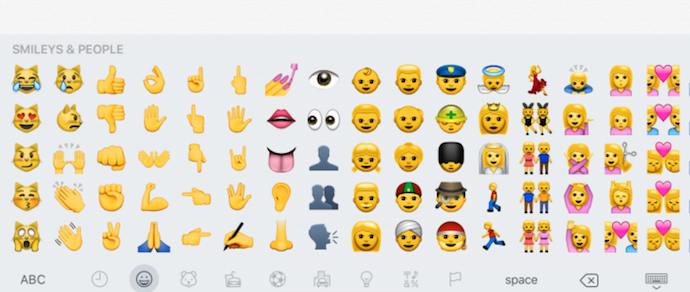 3 Наше устройство очень старое
3 Наше устройство очень старое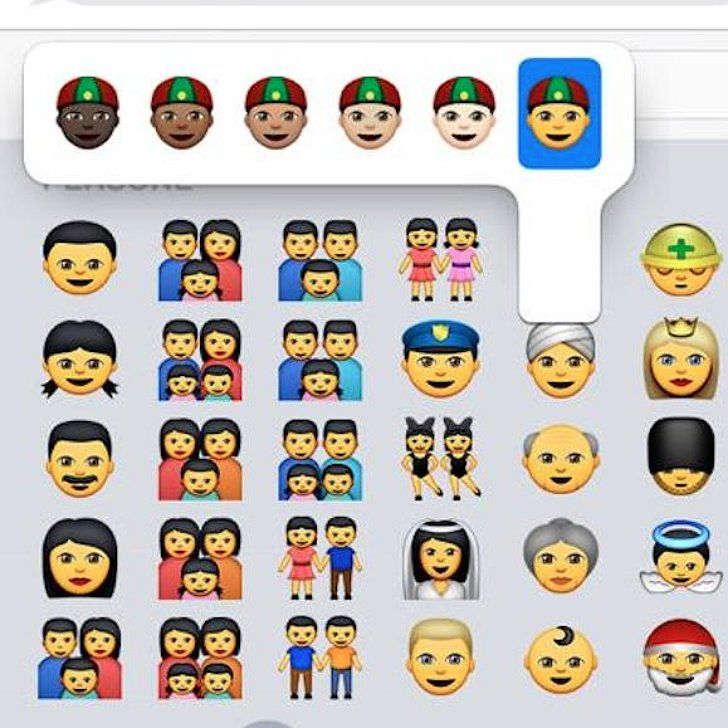
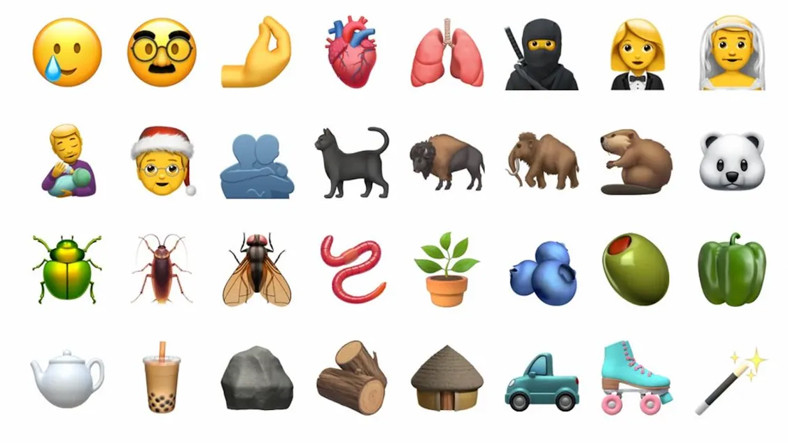
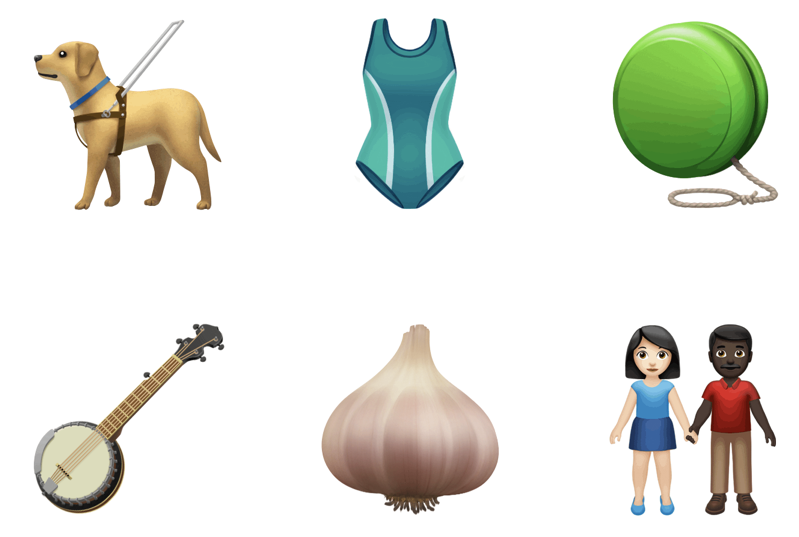
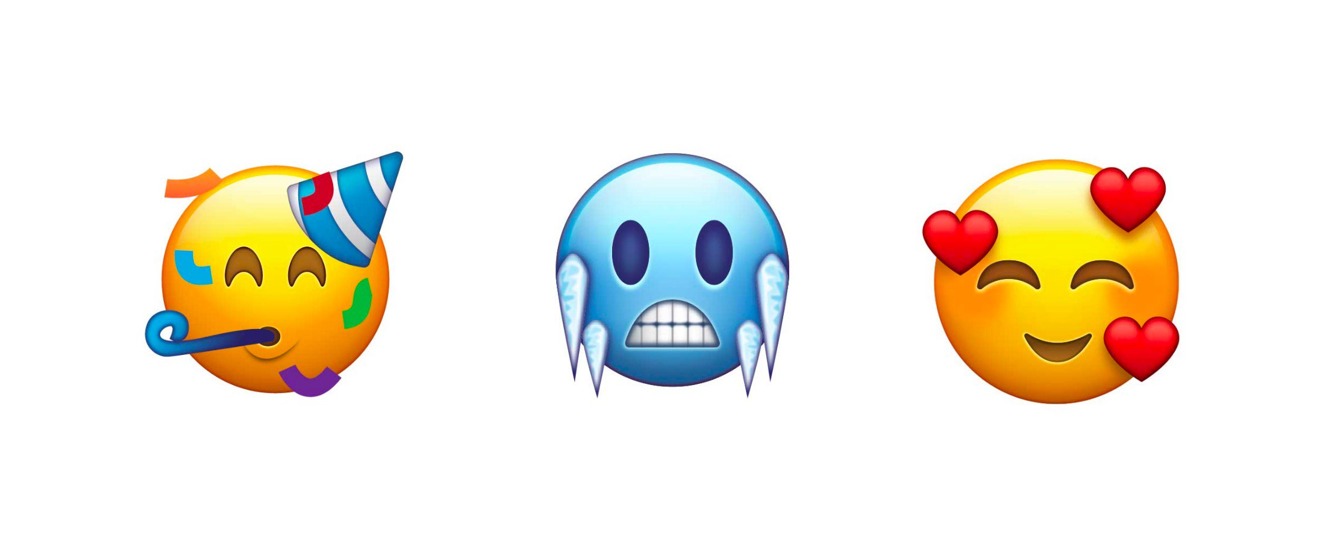
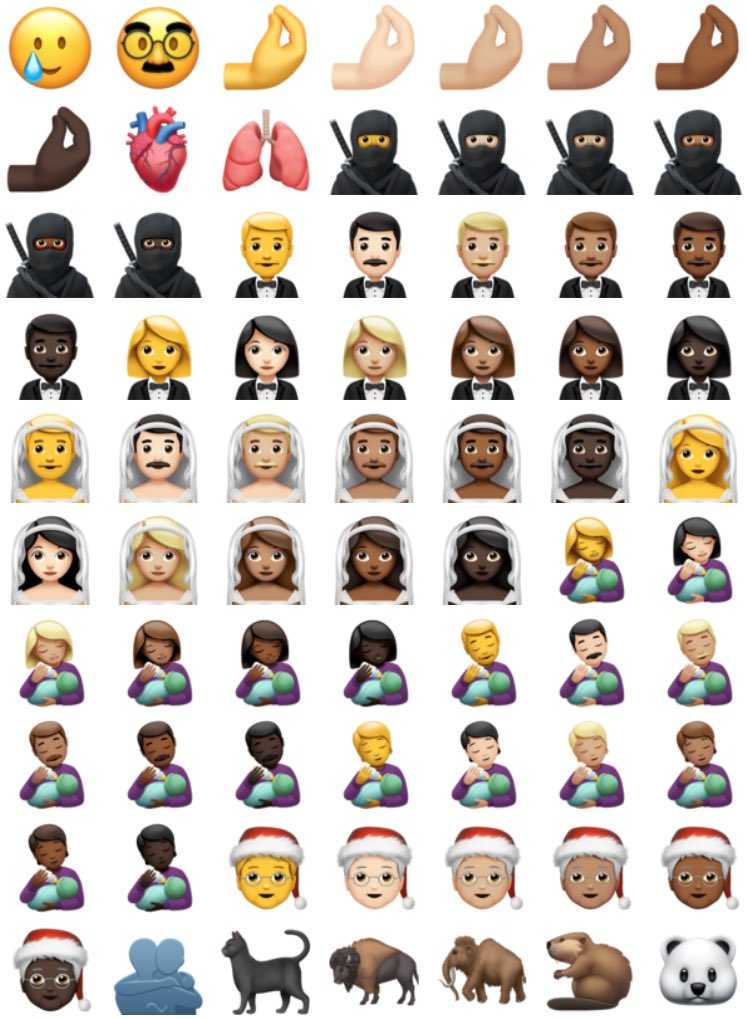 Любой владелец iPhone может создавать свою виртуальную копию, 3D портрет, выполненный в мультяшном стиле. Ему сразу добавляется огромное количество эмоций. Для создания нужно подобрать все черты лица в специальном конструкторе. В будущем своего персонажа можно использовать даже во время видеосвязи по FaceTime.
Любой владелец iPhone может создавать свою виртуальную копию, 3D портрет, выполненный в мультяшном стиле. Ему сразу добавляется огромное количество эмоций. Для создания нужно подобрать все черты лица в специальном конструкторе. В будущем своего персонажа можно использовать даже во время видеосвязи по FaceTime.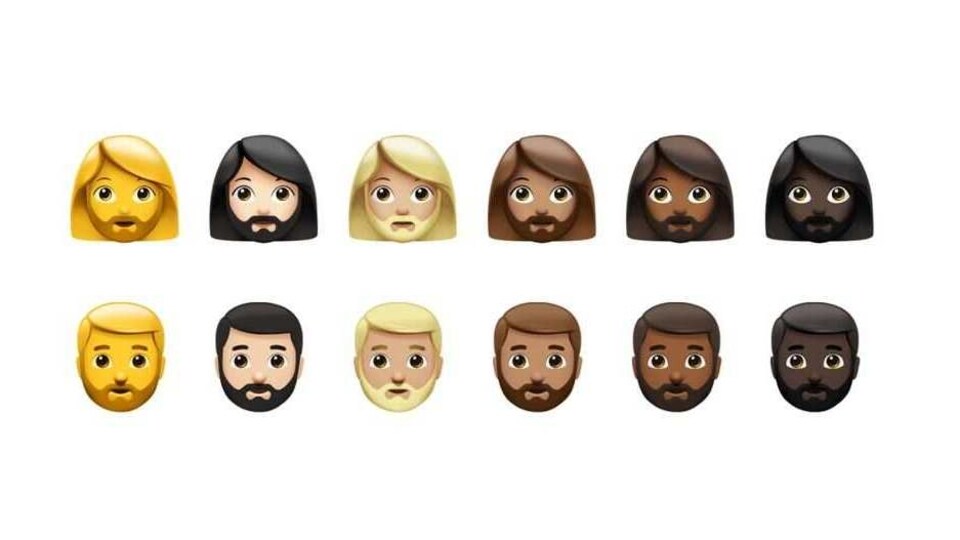
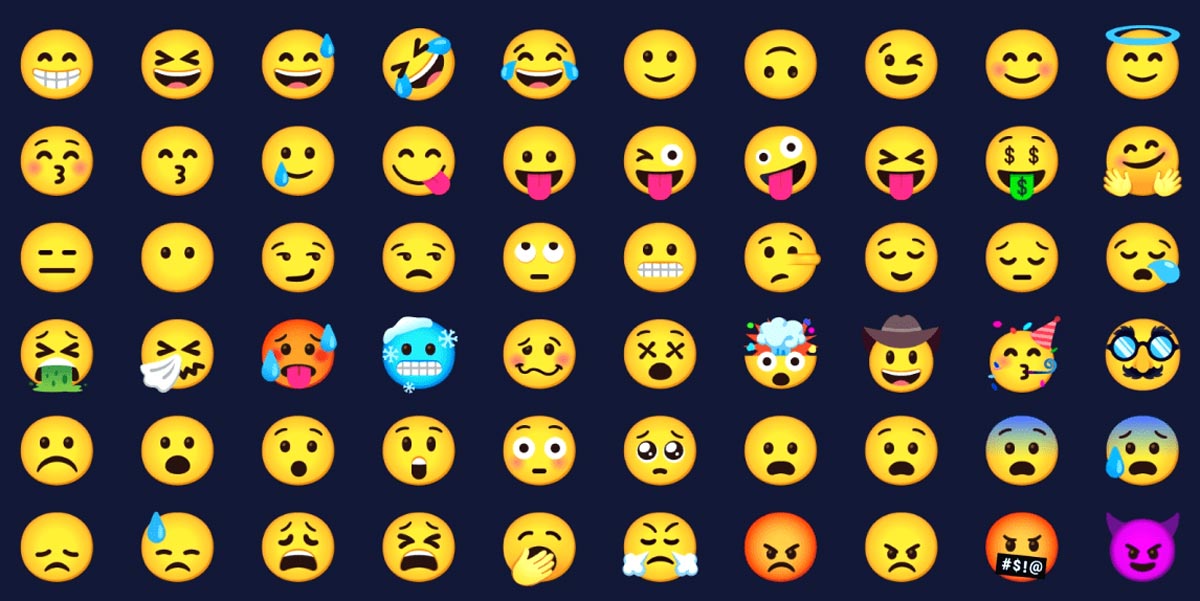 найдите параметр «Изменить шрифт» в разделе «Размер и стиль шрифта»., вы найдете EmojisiOS12.1 (iFont), выберите последний
найдите параметр «Изменить шрифт» в разделе «Размер и стиль шрифта»., вы найдете EmojisiOS12.1 (iFont), выберите последний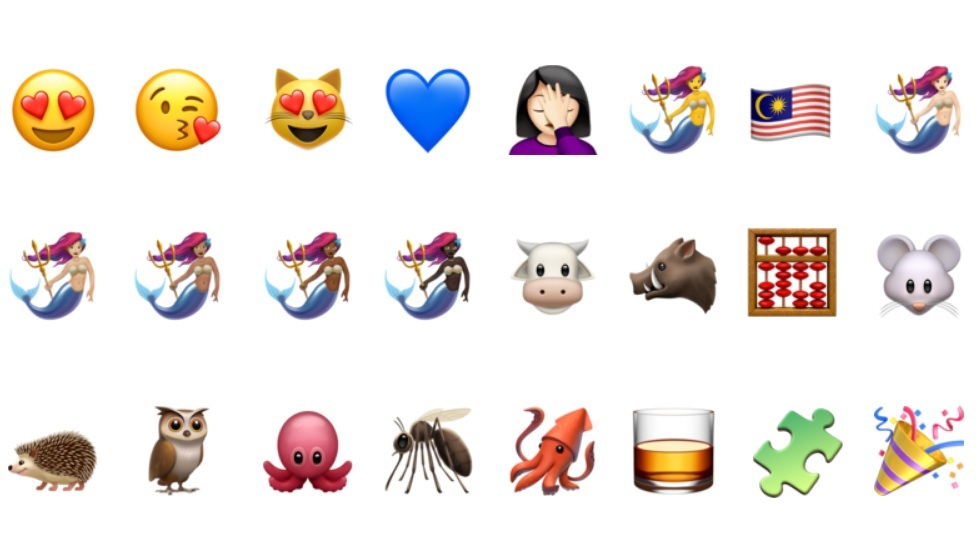
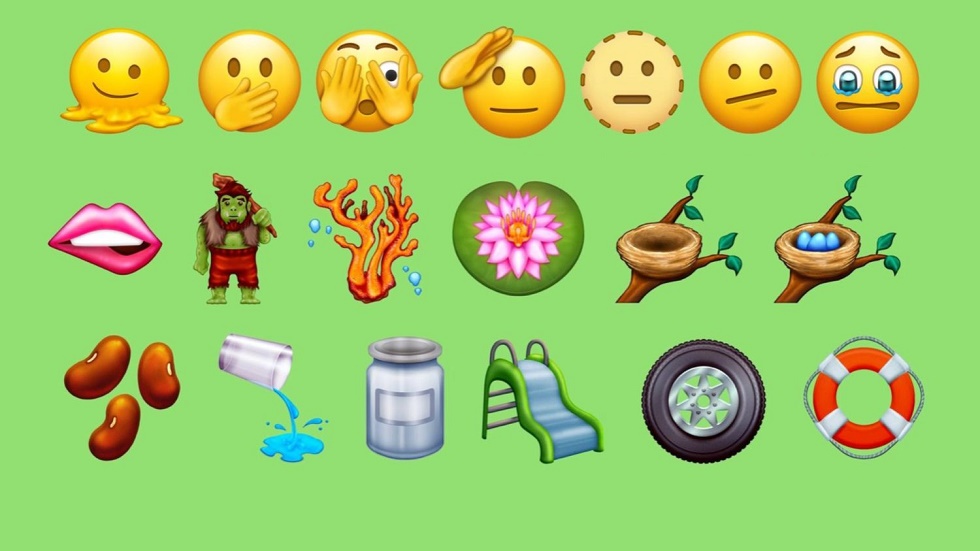 Он доступен бесплатно и прост в использовании, также он может просматривать корневые файлы.
Он доступен бесплатно и прост в использовании, также он может просматривать корневые файлы. ttf.
ttf.